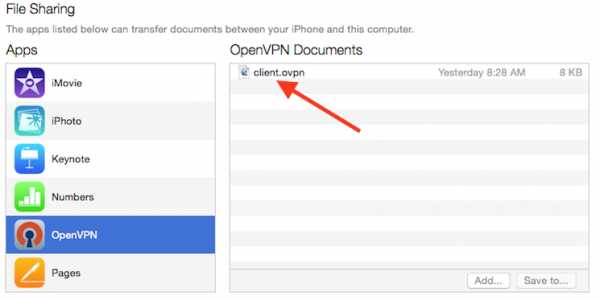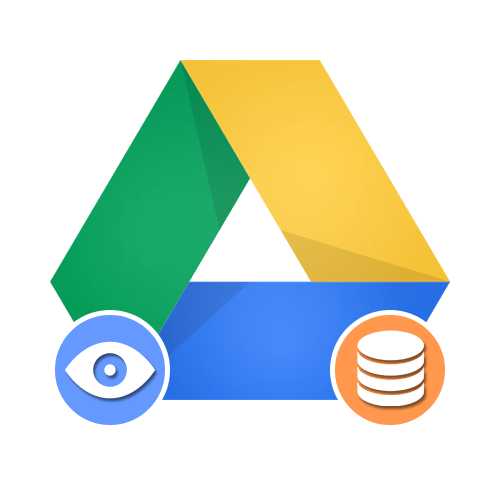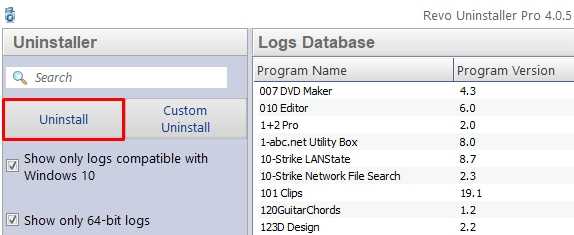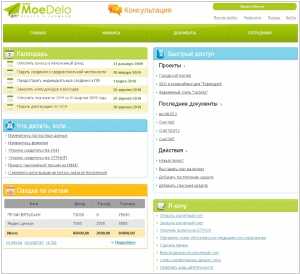Браузер на тв самсунг
Как выйти в интернет на телевизоре Samsung, LG, Sony, Philips с функцией Smart TV?
Первое и самое важное – чтобы выйти в интернет с телевизора, у вас должен быть именно Smart телевизор. С поддержкой функции Smart TV. Если телевизор обычный, без Smart TV, то в интернет с него никак не выйти. Как это выяснить я писал в статье функция Smart TV в телевизоре: есть или нет, как проверить. Если все хорошо, у вас "умный" телевизор, значит его можно подключить к интернету и использовать подключение непосредственно на самом телевизоре. Второе и не менее важное: под "выйти в интернет" я имею ввиду просмотр сайтов через браузер. Веб серфинг. Как с компьютера, или мобильных устройств. В Smart TV телевизорах есть много предустановленных приложений, которые используют доступ к интернету. В первую очередь это разные видеосервисы типа YouTube, ivi, Netflix и т. д. Плюс эти приложения можно устанавливать самостоятельно из магазина приложений. Для этого так же необходимо подключение к интернету.
Чаще всего на телевизорах выходят в интернет через веб-браузер, чтобы смотреть бесплатно фильмы на разных сайтах. Именно онлайн просмотр фильмов, сериалов, телепередач, которые, как правило, в специальных приложениях платные. Например, в том же ivi, или MEGOGO все новые и хорошие фильмы и сериалы платные. Либо по подписке, либо нужно покупать фильм (брать на прокат). А через браузер на телевизоре эти фильмы и сериалы можно смотреть бесплатно, как с компьютера, планшета, или телефона. Конечно, иногда лучше использовать именно отдельные приложения. Например, какой смысл смотреть YouTube через браузер на телевизоре, если для этого можно использовать специальное приложение от Google, которое обычно уже с завода установлено на всех телевизорах со Smart TV. Подробнее в статье как смотреть Ютуб на телевизоре. Разве что у вас перестал работать YouTube на телевизоре (именно само приложение), тогда можно попробовать открыть его через браузер.
В этой статье я покажу, как на Smart TV телевизорах LG, Samsung, Philips, Sony запустить браузер и выйти в интернет. Пользоваться поиском информации в интернете, открыть сайт, смотреть онлайн видео на любых сайтах, слушать музыку. В принципе, эта инструкция подойдет и для телевизоров Xiaomi Mi TV, Kivi, TCL, Ergo, Yasin, Hisense, Akai, Gazer и т. д. Для телевизоров, которые работают на Android TV, а это практически все современные телевизоры кроме Samsung и LG.
Единственный момент: если телевизор старый, то могут быть проблемы с загрузкой и отображением новых сайтов в браузере телевизора. Это связано с тем, что браузер не поддерживает определенные технологии (например, HTML 5), которые сейчас активно используют новые сайты. Например, на сайте может не работать проигрыватель видео, не получится открыть онлайн фильм, так как проигрыватель построен на HTML 5, а браузер телевизора его не поддерживает.
Еще несколько слов о навигации (перемещении по ссылкам и другим элементам на сайтах) в самом браузере. Как правило, навигация осуществляется с помощью кнопок на пульте дистанционного управления. Намного удобнее листать сайты с помощью пульта со встроенным гироскопом. Например, LG Magic Remote. Так же к телевизору можно подключить обычную мышку и клавиатуру. Можно подключать как проводные (по USB), так и беспроводные. Можете посмотреть инструкцию на примере телевизора LG.
Очень важно: телевизор должен быть подключен к интернету! В этой статье я не буду давать инструкции по подключению к интернету (разве что ссылки на отдельные статьи). Телевизор может быть подключен к интернету либо по Wi-Fi, либо с помощью сетевого кабеля. И интернет на телевизоре должен работать.
Вы все подключили, интернет работает, теперь давайте более подробно рассмотрим, как же зайти в интернет с нашего Smart TV телевизора.
Выход в интернет с телевизора Samsung Smart TV
Если телевизор еще не подключен к интернету, то подключаем его. Можете смотреть мои инструкции по подключению телевизора Samsung к Wi-Fi сети. Если будете подключать по сетевому кабелю, то смотрите эту статью: подключение телевизора Samsung Smart TV к интернету по сетевому кабелю.
- Открываем меню Smart TV кнопкой на пульте дистанционного управления. Выглядит она обычно вот так:
- Запускаем браузер. На телевизорах Samsung он называется "Internet".
 Если на главном экране его нет, то найдите его среди приложений на вкладке "APPS". После открытия полного меню (три полоски слева).
Если на главном экране его нет, то найдите его среди приложений на вкладке "APPS". После открытия полного меню (три полоски слева). - Скорее всего на главном экране браузера будут какие-то закладки. Чтобы ввести адрес сайта, или поисковый запрос, нужно нажать на строку "Введите URL-адрес, или ключевое слово". Для примера: вводим адрес этого сайта и переходим по нему.
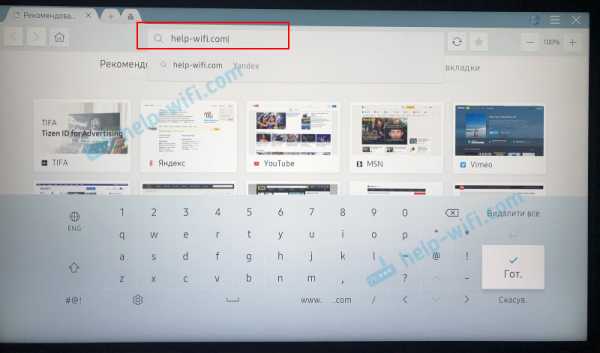 Можно набрать поисковый запрос. Например "смотреть фильмы онлайн" или указать название конкретного фильма. После чего откроются результаты поиска в поисковой системе, где вы уже сможете перейти на определенный сайт.
Можно набрать поисковый запрос. Например "смотреть фильмы онлайн" или указать название конкретного фильма. После чего откроются результаты поиска в поисковой системе, где вы уже сможете перейти на определенный сайт. - В нашем случае мы открыли конкретный сайт на телевизоре Samsung Smart TV.
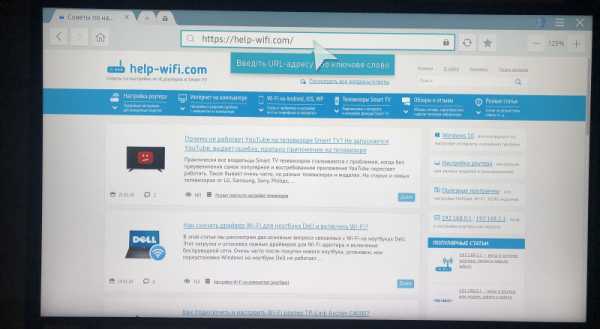 С помощью курсора можно перемещаться между элементами на самом сайте, или между кнопками и пунктами меню в браузере.
С помощью курсора можно перемещаться между элементами на самом сайте, или между кнопками и пунктами меню в браузере.
Несколько советов и важных моментов:
- Если телевизор не подключен к интернету, или подключен но интернет не работает (такое тоже может быть), то при попытке открыть браузер и выйти в интернет появится ошибка "Не удалось подключиться к сети". Или при попытке открыть сайт появится сообщение, что нет подключения к интернету, или ошибка с DNS.
 В решении этой ошибки вам может помочь следующая статья: телевизор Samsung не видит Wi-Fi, не подключается к интернету. Ошибка подключения в меню Smart TV и не работает интернет.
В решении этой ошибки вам может помочь следующая статья: телевизор Samsung не видит Wi-Fi, не подключается к интернету. Ошибка подключения в меню Smart TV и не работает интернет. - В браузере телевизора Samsung практически все так же, как и в любом браузере на компьютере. Можно создавать новые вкладки, есть кнопки вперед, назад, домашняя страница. Есть возможность добавлять сайты в "Избранное" и менять масштаб страницы. И даже есть отдельное меню, где можно открыть параметры браузера.
- В параметрах можно настроить домашнюю страницу, сменить поисковую систему и задать настройки конфиденциальности. Там же можно очистить историю браузера.
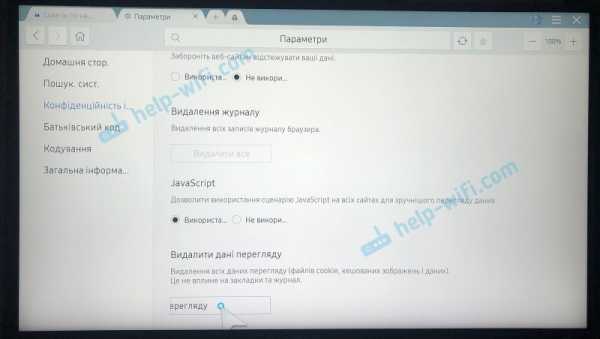 Простой, понятный браузер, которым очень просто пользоваться.
Простой, понятный браузер, которым очень просто пользоваться.
Теперь вы знаете, как выходить в интернет на телевизорах Самсунг. Идем дальше.
Как зайти в интернет на телевизоре LG Smart TV?
Как и в случае с любым другим телевизором, его нужно сначала подключить к интернету. Здесь вам могут пригодиться эти статьи:
Подключаем телевизор LG к интернету, убеждаемся что он работает и выполняем следующие действия:
- Кнопкой "Home" или "Smart" открываем меню Smart TV. Или открываем список программ кнопкой "My APPS".
- Среди установленных приложений на LG Smart TV находим и запускаем приложение "Веб-браузер" (WWW).
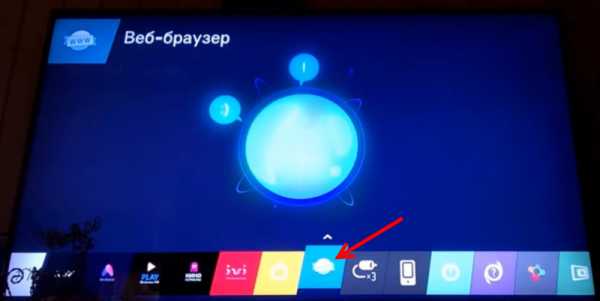
- В браузере на телевизоре LG так же есть адресная строка, которая совмещенная со строкой поиска. Это значит, что вы можете прописать в ней адрес сайта, или поисковый запрос. Все как и в других браузерах. Браузер даже сразу выдает подсказки.
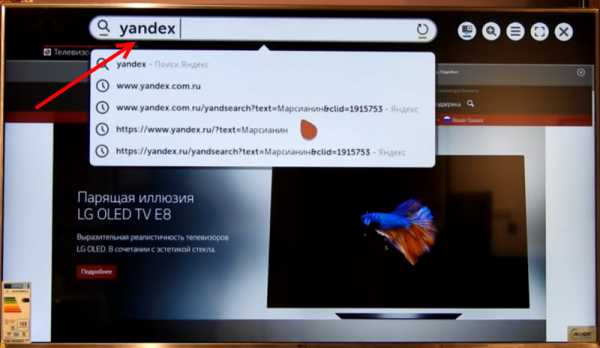
- Снизу отображаются открытые вкладки. Можно создавать новые вкладки, или закрывать их.
- Иконка с экраном на панели иконок (справа) открывает поверх окна браузера небольшое окно, в котором можно смотреть телеканалы. Там же есть кнопка для изменения масштаба страницы в браузере, иконка которая открывает меню, включает просмотр "во весь экран" и закрывает браузер.
На телевизорах LG особенно удобно серфить в интернете с помощью пульта Magic Remote. Даже мышка не нужна.
В целом браузер на телевизорах LG работает очень шустро и поддерживает все необходимые технологии. Можно даже без проблем смотреть онлайн видео на сайтах. Правда, на этих телевизорах иногда бывает ошибка "Недостаточно памяти". Вроде как помогает подключение пустой флешки в USB-порт телевизора.
Если возникнут проблемы с подключением к интернету, то смотрите статью проблемы с Wi-Fi на телевизоре LG Smart TV: не видит Wi-Fi сети, не подключается, не работает интернет.
Интернет на телевизоре Philips Smart TV
На телевизорах Philips браузер не такой классный как на Самсунгах, или LG. Во всяком случае не моем телевизоре Philips 2015 года выпуска. Но даже в нем можно открывать сайты. Я даже как-то запускал там просмотр онлайн видео именно на сайтах.
Нужно первым делом подключить наш телевизор Philips к интернету. Если нужно, смотрите инструкции по подключению телевизоров Philips к интернету по Wi-Fi и с помощью сетевого кабеля.
- Открываем меню Smart TV кнопкой с иконкой в виде домика.
- Среди приложений находим и запускаем приложение "Интернет". Именно через это приложение можно выходить в интернет на телевизорах Philips.
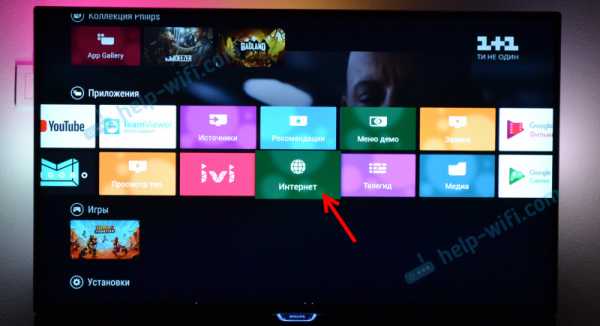
- Дальше просто вводим адрес сайта. Обратите внимание, что в адресной строке можно вводить только адрес сайта. Поисковые запросы там вводить нельзя. Чтобы что-то искать в интернете, нужно сначала перейти на тот же google.com и уже там вводить поисковые запросы.
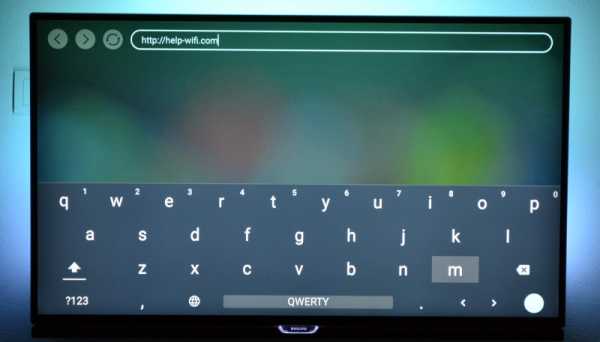
- Открыв сайт, по его элементам (ссылкам) можно перемещаться с помощью кнопок на пульте дистанционного управления. Если подключить мышку - появится курсор. Если нажать на кнопку "Options" (на пульте дистанционного управления), то слева появляться опции, где можно ввести новый адрес, показать избранное, перезагрузить страницу, добавить сайт в избранное и т. д.
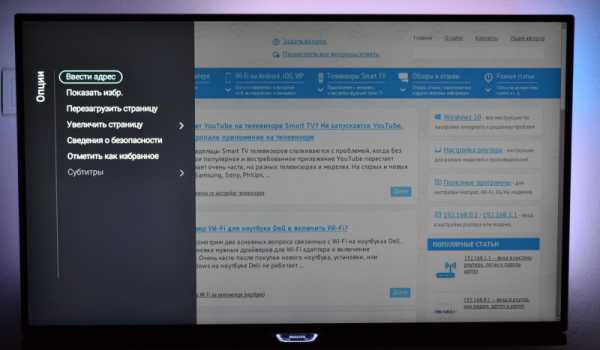 Это практически все функции и возможности браузера на телевизоре Philips (Android TV).
Это практически все функции и возможности браузера на телевизоре Philips (Android TV).
Я не пробовал, но думаю, что на Android TV можно попробовать как-то установить Google Chrome, или другой браузер и заменить им встроенный браузер, который не очень подходит для выхода в интернет с телевизора.
Просмотр сайтов через веб-браузер на телевизорах Sony Smart TV
Убедившись, что телевизор подключен к интернету, можно переходить к запуску браузера на телевизоре. Делаем все по инструкции:
- Запускаем меню Smart TV кнопкой на пульте дистанционного управления.
- Запускаем Internet Browser (Opera). Да, судя по инструкции на сайте Sony, по умолчанию на этих телевизорах установлен браузер Опера.
- В адресной строке вводим адрес сайта, или поисковый запрос и подтверждаем переход выбрав "GO" на экранной клавиатуре.
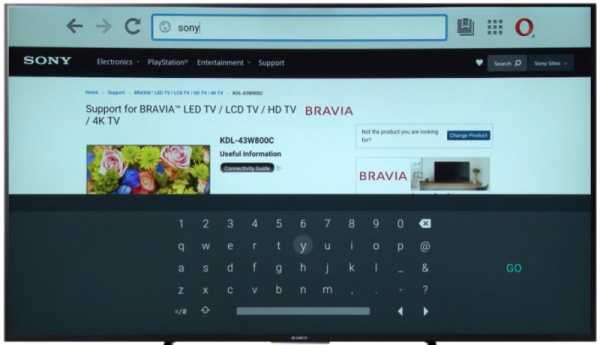
- В браузере Opera на телевизорах Sony так же есть отдельные вкладки с историей посещенных сайтов, вкладками (отображаются открытые, можно создать новые) и закладками.
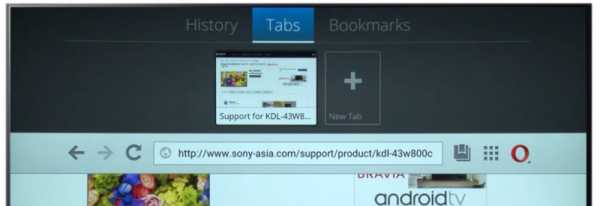 Если у вас пульт дистанционного управления с сенсорной панелью, то управлять браузером и просмотром веб-сайтов очень удобно. С помощью кнопок, конечно, немного сложнее.
Если у вас пульт дистанционного управления с сенсорной панелью, то управлять браузером и просмотром веб-сайтов очень удобно. С помощью кнопок, конечно, немного сложнее.
Выводы
Браузер, который позволяет выйти в интернет есть в каждом Smart TV телевизоре. Где-то он реализован лучше, где-то хуже. Так же возможности и функционал браузера зависит от года выпуска телевизора и установленной прошивки. Поэтому, рекомендую установить обновление прошивки вашего телевизора. Или обновить само приложение (браузер). Обычно, это можно сделать в магазине приложений. Если стандартный браузер на телевизоре совсем плохой, то можно попробовать установить другой браузер из магазина приложений (если он там есть), или скачать приложение на сторонних сайтах и установить его с флешки. Но это уже тема для другой статьи, там все сложно, да и платформы Smart TV бывают разные, так что универсальных советов быть не может.
В любом случае, зайти в интернет можно с любого Смарт телевизора, который подключен к интернету. А вот насколько удобно использовать телевизор для серфинга в интернете, какие задачи он позволяет выполнять, как быстро и стабильно работает – это уже другой вопрос. И даже если у вас самый новый и современный телевизор – это в первую очередь телевизор, а не устройство для интернет серфинга.
Как обновить и установить браузер на Смарт ТВ для телевизора Самсунг
Телевидение с интегрированной опцией смарт в эпоху развития высоких технологий занимает почетное место в данной сфере. Производители стараются максимально приблизить продукцию к современным компьютерам и внедряют все больше новых технологий. Эта статья послужит неким мануалом, как поменять и установить браузер для смарт ТВ, будут рассмотрены некоторые особенности и определен рейтинг топовых веб-обозревателей для умного телевидения.

Браузер на телевизор
Ни одна система, которая тем или иным образом связана с подключением к Интернету, не может обойтись без браузера. Он бывает уже встроенным в опцию разработчиком, а можно дополнительно поставить на смарт тв, что зачастую и делают пользователи, потому что привычные и знакомые поисковые системы делают работу быстрее и удобнее. Благодаря такой технологии каждому предоставляется возможность свободного доступа к Интернету и нахождению массу полезной для себя информации.
Те юзеры, которые имеют понятие о том, что такое браузер и для чего он нужен, стараются выбрать для себя подходящий вариант, в котором будет легко выполнять поиск нужной информации. Первое на что обычно смотрит пользователь – это скорость работы, безопасность, интерфейс. Но также важно понимать, что каждый веб обозреватель имеет ряд особенностей, преимуществ или недостатков.
Возможности и особенности
Как было сказано ранее, стандартные программы-браузеры позволяют человеку пользоваться ресурсами Всемирной сети без особого труда. Они дают право переходить на необходимые сайты и страницы, ознакамливаться с различными файлами мультимедийного характера и предлагает массу полезных возможностей. Каких-либо серьезных и значащих отличий браузера для смарт ТВ и простого компьютера нет, единственное, что для samsung smart tv поисковые системы несколько упрощены в плане функциональности.
Важно! Главный атрибут для установки программы – наличие флеш-плеера, так как конкретно с помощью его технологии корректно работает браузер.
Имея подходящий обозреватель в своем пакете smart, появляется доступ к выполнению нескольких операций и открытию большого количества окон одновременно, а значит многозадачность – уже преимущество. Кроме этого, с правильно выбранным браузером можно без проблем поддерживать общение с друзьями в социальных сетях или, например, смотреть любимый фильм, что является распространенной причиной покупки телевизора со смарт ТВ или специальной приставки с этой технологией.
Также многие программы имеют дополнительные особенности, такие как современные платформы, поддержка протокола HTML5 или иные интересные технологии типа WebKit-based.
Где скачать и как установить
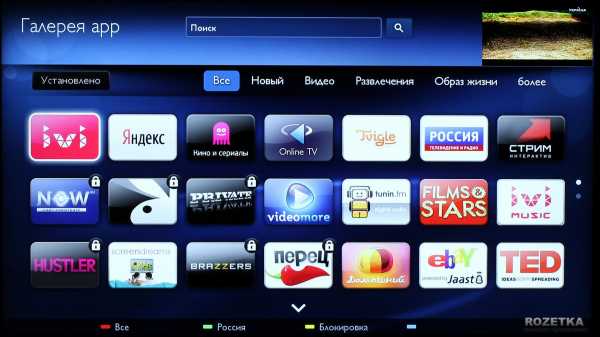
На самом деле скачать браузер – процедура достаточно простая, но в действительности оказывается, что не каждый владелец знает, как правильно это следует делать.
Сегодня популярностью среди своих конкуретнов пользуется Samsung, поэтому эта фирма будет первым примером. Чтобы браузер на телевизоре самсунг смарт тв не вызывал в дальнейшей работе сложностей, проще всего воспользоваться встроенным помощником, который называется Smart Hub.
Внимание! Не стоит забывать о Samsung App TV, в котором содержится масса приложений на выбор пользователя.
Часто на пульте, который поставляется вместе со смартом, присутствует примечательная кнопка, по нажатию на которую владелец попадает в список предлагаемых системой вариантов. Именно здесь нужно подобрать желаемый браузер или ввести в поиск название. Выбрав необходимую программу, подтвердить выбор, нажав на Ок, а затем кликнуть на Загрузка, по окончании которой запустить установленное дополнение.
Эта модель телевизоров, как и последующие, не имеет жестких различий в установке. В таком случае используется для работы уже внедренный в систему веб-браузер, с помощью которого происходит управление поисковыми запросами или иными операциями в сети. Встроенный браузер кажется не похожим на стандартные по интерфейсу, но пугать это не должно, так как все главные операции он выполнять умеет.
Также для смарт телевизора lg разработан LG Apps, где собраны разнобразные программы и требующиеся браузеры.
App Gallery – сервис, позволяющий успешно выполнить установку браузера для телевизора Philips. Зеленая кнопка на пульте приведет к выбору региона и поиску интересующей программы. Выбрав нужный веб обозреватель, владелец кликает на Ок и вносит данное приложение в перечень на home странице.
Данная компания разработала собственный браузер под названием ForkPlayer, позволяющий работать быстро и комфортно. Для установки дополнительных программ для Sony Smart TV рекомендуется пользоваться менеджером приложений, который находится в разделе Apps. Перейти к нему можно нажатием на клавишу Домой.
Как обновить браузер
Стандартно данная операция выполняется через настройки. Почти во всех моделях обновление браузера производится идентично. Учитывая тот факт, что большинство компаний встраивают браузер в официальную прошивку, обновить его можно лишь заменяя полностью ПО.
Делается это таким образом:
- Заходим в Меню (в других фирмах Настройка).
- Находим пункт Поддержка.
- Кликаем по разделу, отвечающему за обновление прошивки.
- Если обновления найдены, то нажимаем Ок и ожидаем завершения загрузки.
Рейтинг браузеров
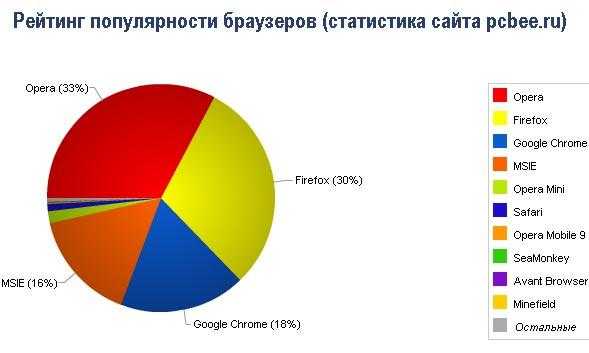
Согласно статистике, проведенной по вариантам программ, которые пользователи выбирают для Smart TV, следует вывод, что большая часть предпочитает браузеры с довольно простым управлением и интуитивно понятным, дружелюбным интерфейсом. Разработчики должны уметь совмещать в своих продуктах понятность и простоту, но в тоже время и многофункциональность. Исходя из основных требований к обозревателям, выделяют несколько популярных:
- Google Chrome – толковая архитектура, быстрый, стильный, понятный и удобный. Несет массу возможностей и предусматривает синхронизацию, что очень полезно в двадцать первом веке.
- Opera – не соревнуется с Гугл Хром, но также состоит в лидерах, сохраняет трафик, хорошая скорость передачи данных, наличие мини версии для телефонов с внутренней блокировкой излишней рекламы.
- Mozilla Firefox – полная совместимость с флеш, поддерживает много форматов, загрузка плагинов, как в телефонную версию, так и планшет.
- Yandex – имеет продуманный интерфейс, удобная строка для поиска, разработан режим турбо.
- UC Browser – сжимает потребляемый трафик, простой менеджер, понимает управление жестами, позволяет использовать анонимный режим, удобство в быстром открытии.
Умное телевидение наполненно преимуществами и положительными особенностями. Настроить смарт ТВ можно под запросы и высокого и низкого уровня и желаемого контента.
Благодаря этой статье каждому пользователю будет несложно понять, как самостоятельно обновить, скачать браузер, какие функции умеет выполнять смарт. Также здесь приведен список топовых обозревателей, которые делают работу комфортной наряду с технологией smart.
Не работает приложение в Smart Hub на телевизоре Samsung
Если приложение не открывается, либо отображается черный экран, попробуйте рекомендации ниже. Другие приложения при этом должны работать корректно.
1. Перезагрузите телевизор
Для перезагрузки отключите телевизор из розетки на 2 минуты. Затем включите и попробуйте запустить приложение.
Если приложение работает, значит с телевизором все в порядке, пользуйтесь им дальше.
Если приложение не работает, перейдите к следующей рекомендации.
2. Переустановите неработающее приложение
Переустановить приложение можно только на телевизорах J, K, M, N, Q, LS (2015 — 2018 год выпуска) на OS Tizen. Если у вас другой телевизор, перейдите к следующей рекомендации.
ПО ТЕМЕ:
Как посмотреть серию и год выпуска телевизора Samsung
-
Перейдите на панель приложений «APPS» и выберите его центральной кнопкой пульта.
-
Среди установленных приложений выберите то, которое не работает.
-
Нажмите и удерживайте центральную кнопку пульта (или нажмите кнопку «Tools») до появления дополнительного меню.
-
Выберите пункт «Повторная установка».
-
Дождитесь завершения переустановки. Время зависит от скорости интернета.
-
После переустановки попробуйте запустить приложение.
Если приложение работает, значит с телевизором все в порядке, пользуйтесь им дальше.
Если приложение не работает, перейдите к следующей рекомендации.
3. Подключите телевизор к другой точке доступа Wi-Fi
Приложение может не работать из-за того, что провайдер блокирует какие-то IP адреса, к которым обращается приложение.
Чтобы это проверить, подключите телевизор к другой точке доступа. Проще всего это сделать, превратив смартфон в Wi-Fi точку доступа и подключившись к нему.
ПО ТЕМЕ:
Как использовать смартфон или планшет Samsung Galaxy в качестве модема или точки доступа
Как подключить телевизор Samsung к Wi-Fi
Проверьте работу приложения.
Если приложение работает, значит с телевизором все в порядке, проблема у интернет-провайдера.
Если приложение не работает, перейдите к следующей рекомендации.
4. Смените адрес DNS-сервера
Помимо провайдера проблема может быть в DNS-сервере. Чтобы это проверить, смените адрес DNS-сервера в телевизоре.
-
Откройте «Настройки».
-
Выберите пункт «Общие», если он есть на вашем ТВ. Если такого пункта нет, перейдите к следующему шагу.
-
Выберите пункт «Сеть».
-
Выберите пункт «Состояние сети».
-
Убедитесь, что выход в интернет доступен.
-
Выберите пункт «Настройки IP».
-
Нажмите на пункт «Настройки DNS» и выберите «Ввести вручную».
-
Выберите поле «Сервер DNS» и впишите 8.8.8.8 или 208.67.222.222 или 77.88.8.8 (для Ростелекома). Нажмите «Готово», затем кнопку «Назад».
-
Нажмите «OK» для сохранения параметров.
-
После сохранения параметров убедитесь, что телевизор подключен к интернету.
-
Перезагрузите телевизор и проверьте работу приложения после перезагрузки.
Если приложение работает, значит с телевизором все в порядке, пользуйтесь им дальше.
Если приложение не работает, перейдите к следующей рекомендации.
5. Сделайте сброс настроек Smart Hub
Сброс настроек Smart Hub удаляет все загруженные приложения и переустанавливает заводские. При сбросе удаляются все данные и настройки приложений, а вместе с ними и ошибки.
Перед сбросом Smart Hub убедитесь, что телевизор сертифицирован для России. Посмотрите на заводскую наклейку телевизора, код модели сертифицированной техники должен иметь окончание кода модели XRU и значок EAC.
Если модель не для России, после сброса Smart Hub может заблокироваться.
Нет времени читать? - Смотрите видео по теме:
-
Откройте «Настройки».
-
Выберите пункт «Поддержка».
-
Выберите пункт «Самодиагностика».
-
Выберите пункт «Сброс Smart Hub».
-
Введите PIN-код телевизора (по умолчанию 0000).
-
Дождитесь окончания сброса.
-
После сброса выйдите из меню. Перейдите на главный экран, выберите панель «APPS». Появится новое окно с информацией о первоначальной настройке, нажмите «OK».
-
Выберите «Принимаю все» и нажмите «ОК».
-
Войдите в учетную запись Samsung или нажмите «Пропустить».
-
Выберите приложения, которые хотите установить, и нажмите «Готово».
-
После сброса попробуйте запустить приложение.
Перед запуском приложений убедитесь, что все предустановленные приложения загрузились. Их иконки не должны подсвечиваться тёмным цветом.
Скорость загрузки приложения зависит от скорости соединения с интернетом.
Если приложение работает, значит с телевизором все в порядке, пользуйтесь им дальше.
Если приложение не работает, перейдите к следующей рекомендации.
ПО ТЕМЕ:
Что делать, если забыт PIN-код на телевизоре Samsung
6. Сделайте сброс настроек телевизора
Сброс вернет телевизор к заводскому состоянию и удалит все ошибки.
Перед сбросом убедитесь, что телевизор сертифицирован для России. Посмотрите на заводскую наклейку телевизора, код модели сертифицированной техники должен иметь окончание кода модели XRU и значок EAC.
Если модель не для России, после сброса Smart Hub может заблокироваться.
ПО ТЕМЕ:
Как сделать сброс настроек на телевизоре Samsung
После сброса попробуйте запустить приложение.
Если приложение работает, значит с телевизором все в порядке, пользуйтесь им дальше.
Если приложение не работает, перейдите к следующей рекомендации.
7. Обновите прошивку телевизора
Если для телевизора есть новая прошивка — установите ее. Если новой прошивки нет, перейдите к следующей рекомендации.
ПО ТЕМЕ:
Как узнать, есть ли новая прошивка и установить ее на телевизор Samsung
После обновления прошивки попробуйте запустить приложение.
Если приложение работает, значит с телевизором все в порядке, пользуйтесь им дальше.
Если приложение не работает, перейдите к следующей рекомендации.
Если рекомендации выше не помогли и приложение по-прежнему не работает, свяжитесь с его разработчиком.
Обычно контакты указаны в детальном описании приложения в Samsung Apps, например для YouTube - [email protected]. Чтобы открыть детальное описание приложения, найдите его в магазине Samsung Apps, затем выберите кнопку на экране в виде трёх точек
.В открывшемся окне попробуйте найти контакты разработчика: обычно сайт или email.
Как установить гугл хром на смарт тв самсунг
Как обновить и установить браузер на Смарт ТВ для телевизора Самсунг
Телевидение с интегрированной опцией смарт в эпоху развития высоких технологий занимает почетное место в данной сфере. Производители стараются максимально приблизить продукцию к современным компьютерам и внедряют все больше новых технологий. Эта статья послужит неким мануалом, как поменять и установить браузер для смарт ТВ, будут рассмотрены некоторые особенности и определен рейтинг топовых веб-обозревателей для умного телевидения.
Браузер на телевизор
Ни одна система, которая тем или иным образом связана с подключением к Интернету, не может обойтись без браузера. Он бывает уже встроенным в опцию разработчиком, а можно дополнительно поставить на смарт тв, что зачастую и делают пользователи, потому что привычные и знакомые поисковые системы делают работу быстрее и удобнее. Благодаря такой технологии каждому предоставляется возможность свободного доступа к Интернету и нахождению массу полезной для себя информации.
Те юзеры, которые имеют понятие о том, что такое браузер и для чего он нужен, стараются выбрать для себя подходящий вариант, в котором будет легко выполнять поиск нужной информации. Первое на что обычно смотрит пользователь — это скорость работы, безопасность, интерфейс. Но также важно понимать, что каждый веб обозреватель имеет ряд особенностей, преимуществ или недостатков.
Возможности и особенности
Как было сказано ранее, стандартные программы-браузеры позволяют человеку пользоваться ресурсами Всемирной сети без особого труда. Они дают право переходить на необходимые сайты и страницы, ознакамливаться с различными файлами мультимедийного характера и предлагает массу полезных возможностей. Каких-либо серьезных и значащих отличий браузера для смарт ТВ и простого компьютера нет, единственное, что для samsung smart tv поисковые системы несколько упрощены в плане функциональности.
Важно! Главный атрибут для установки программы — наличие флеш-плеера, так как конкретно с помощью его технологии корректно работает браузер.
Имея подходящий обозреватель в своем пакете smart, появляется доступ к выполнению нескольких операций и открытию большого количества окон одновременно, а значит многозадачность — уже преимущество. Кроме этого, с правильно выбранным браузером можно без проблем поддерживать общение с друзьями в социальных сетях или, например, смотреть любимый фильм, что является распространенной причиной покупки телевизора со смарт ТВ или специальной приставки с этой технологией.
Также многие программы имеют дополнительные особенности, такие как современные платформы, поддержка протокола HTML5 или иные интересные технологии типа WebKit-based.
Где скачать и как установить
На самом деле скачать браузер — процедура достаточно простая, но в действительности оказывается, что не каждый владелец знает, как правильно это следует делать.
Сегодня популярностью среди своих конкуретнов пользуется Samsung, поэтому эта фирма будет первым примером. Чтобы браузер на телевизоре самсунг смарт тв не вызывал в дальнейшей работе сложностей, проще всего воспользоваться встроенным помощником, который называется Smart Hub.
Внимание! Не стоит забывать о Samsung App TV, в котором содержится масса приложений на выбор пользователя.
Часто на пульте, который поставляется вместе со смартом, присутствует примечательная кнопка, по нажатию на которую владелец попадает в список предлагаемых системой вариантов. Именно здесь нужно подобрать желаемый браузер или ввести в поиск название. Выбрав необходимую программу, подтвердить выбор, нажав на Ок, а затем кликнуть на Загрузка, по окончании которой запустить установленное дополнение.
Эта модель телевизоров, как и последующие, не имеет жестких различий в установке. В таком случае используется для работы уже внедренный в систему веб-браузер, с помощью которого происходит управление поисковыми запросами или иными операциями в сети. Встроенный браузер кажется не похожим на стандартные по интерфейсу, но пугать это не должно, так как все главные операции он выполнять умеет.
Также для смарт телевизора lg разработан LG Apps, где собраны разнобразные программы и требующиеся браузеры.
App Gallery — сервис, позволяющий успешно выполнить установку браузера для телевизора Philips. Зеленая кнопка на пульте приведет к выбору региона и поиску интересующей программы. Выбрав нужный веб обозреватель, владелец кликает на Ок и вносит данное приложение в перечень на home странице.
Данная компания разработала собственный браузер под названием ForkPlayer, позволяющий работать быстро и комфортно. Для установки дополнительных программ для Sony Smart TV рекомендуется пользоваться менеджером приложений, который находится в разделе Apps. Перейти к нему можно нажатием на клавишу Домой.
Как обновить браузер
Стандартно данная операция выполняется через настройки. Почти во всех моделях обновление браузера производится идентично. Учитывая тот факт, что большинство компаний встраивают браузер в официальную прошивку, обновить его можно лишь заменяя полностью ПО.
Делается это таким образом:
- Заходим в Меню (в других фирмах Настройка).
- Находим пункт Поддержка.
- Кликаем по разделу, отвечающему за обновление прошивки.
- Если обновления найдены, то нажимаем Ок и ожидаем завершения загрузки.
Рейтинг браузеров
Согласно статистике, проведенной по вариантам программ, которые пользователи выбирают для Smart TV, следует вывод, что большая часть предпочитает браузеры с довольно простым управлением и интуитивно понятным, дружелюбным интерфейсом. Разработчики должны уметь совмещать в своих продуктах понятность и простоту, но в тоже время и многофункциональность. Исходя из основных требований к обозревателям, выделяют несколько популярных:
- Google Chrome — толковая архитектура, быстрый, стильный, понятный и удобный. Несет массу возможностей и предусматривает синхронизацию, что очень полезно в двадцать первом веке.
- Opera — не соревнуется с Гугл Хром, но также состоит в лидерах, сохраняет трафик, хорошая скорость передачи данных, наличие мини версии для телефонов с внутренней блокировкой излишней рекламы.
- Mozilla Firefox — полная совместимость с флеш, поддерживает много форматов, загрузка плагинов, как в телефонную версию, так и планшет.
- Yandex — имеет продуманный интерфейс, удобная строка для поиска, разработан режим турбо.
- UC Browser — сжимает потребляемый трафик, простой менеджер, понимает управление жестами, позволяет использовать анонимный режим, удобство в быстром открытии.
Умное телевидение наполненно преимуществами и положительными особенностями. Настроить смарт ТВ можно под запросы и высокого и низкого уровня и желаемого контента.
Благодаря этой статье каждому пользователю будет несложно понять, как самостоятельно обновить, скачать браузер, какие функции умеет выполнять смарт. Также здесь приведен список топовых обозревателей, которые делают работу комфортной наряду с технологией smart.
Загрузка...
Chromecast для телевизоров Samsung | Как настроить & Cast?
В настоящее время люди начали транслировать фильмы, телешоу и видео на телевизор со своих смартфонов, планшетов и настольных компьютеров. Большинство Smart TV имеют встроенную поддержку литья. Некоторые телевизоры, такие как Sony, Toshiba, Sharp, Vizio, Philips, имеют встроенную поддержку Chromecast. Телевизор Samsung не имеет встроенной поддержки Chromecast, но вы можете использовать приложение Chromecast для телевизора Samsung. Давайте обсудим, как настроить и транслировать с помощью Chromecast для телевизора Samsung в этом посте.
Chromecast для телевизора Samsung
Samsung имеет функцию зеркального отображения экрана, в которой отсутствуют некоторые функции, присутствующие в Chromecast. Что касается Chromecast, то есть два типа телевизоров.
- Телевизоры со встроенным Chromecast
- Телевизоры с портом HDMI (без встроенного Chromecast)
Категория 1: телевизоры со встроенным Chromecast
Когда дело доходит до телевизоров со встроенным Chromecast, вы можете легко транслировать, подключив телевизор и телефон к одной и той же сети Wi-Fi.Если у вас есть телевизор со встроенной поддержкой Chromecast, вам не нужно покупать отдельное устройство Chromecast.
Щелкните здесь, чтобы увидеть список телевизоров со встроенным Chromecast!
Категория 2: телевизоры без встроенного Chromecast
Если ваш телевизор не имеет встроенной поддержки Chromecast, вам необходимо купить устройство Chromecast, чтобы транслировать фильмы и видео с телефона на телевизор. Под эту категорию попадает Samsung Smart TV. Поэтому, если у вас есть Samsung Smart TV, вам необходимо купить устройство Chromecast, чтобы транслировать его на телевизор.
Связано: Как использовать Chromecast Powerpoi
.Как установить Chrome на телевизор Samsung Скачать бесплатно для Windows
17 Avid Technology, Inc. 9 Условно-бесплатное ПО
Он сочетает в себе отличное редактирование видео со встроенной функцией авторинга DVD с временной шкалы.
McDSP 33 Условно-бесплатное ПО
Chrome Tone - это мир гитарных усилителей внутри вашей аудиостанции.
32 125 Google 15,465 044 Открытый источник
Просматривайте веб-страницы быстро, безопасно и просто.
2 Samsung 44 747 Бесплатное ПО
Позволяет подключаться к принтеру через USB, сеть и по беспроводной сети.
825 Samsung Electronics Co., Ltd. 74 583 Бесплатное ПО
Samsung PC Studio, профессиональный инструмент для управления файлами и датами с вашего телефона.
15 Samsung Electronics Co., Ltd. 27 235 Бесплатное ПО
Samsung Update может устанавливать последние версии программного обеспечения, прошивки и драйверов для вашего ПК.
51 Samsung 2,779 Бесплатное ПО
Samsung Media Studio была разработана для управления коллекциями аудио, видео и фотографий.
55 Google Inc. 16 230 Бесплатное ПО
Разрабатывайте веб-сайты и приложения с помощью последней сборки Nightly Chrome.
42 Google Inc.21 024 Бесплатное ПО
Безопасный доступ к компьютеру с телефона, планшета или другого компьютера.
5 Samsung Electronics Co., Ltd. 1,180 Бесплатное ПО
Обслуживание Samsung ML-1660 Series - это простой в установке драйвер принтера.
64 Samsung 37 797 Бесплатное ПО
Easy Software Manager, выпущенный Samsung, прост в использовании и установке.
317 z3x-команда 50 961 Бесплатное ПО
Samsung Tool - это бесплатная программа, которая позволяет разблокировать телефон Samsung.
1 Нидесофт Студия 203 Условно-бесплатное ПО
Nidesoft Samsung Video Converter - это утилита для конвертации видео для устройств Samsung.
Программное обеспечение LionSea 23 Условно-бесплатное ПО
Samsung Epic 4G Touch Recovery Pro - это профессиональный инструмент восстановления Samsung.
2 LionSea.com 77 Условно-бесплатное ПО
Samsung Infuse Recovery Pro эффективно восстанавливает данные смартфона Samsung.
15 LionSea Software Inc. 130 Условно-бесплатное ПО
Samsung Tablet Recovery Pro предназначен для восстановления файлов планшета Samsung.
58 Инструменты Parhelia 1,431 Условно-бесплатное ПО
Google Chrome Backup может создавать резервные копии и восстанавливать ваши личные данные Google Chrome.
28 zebNet Ltd. 45 Условно-бесплатное ПО
С помощью Chrome Backup 2011 вы можете легко сделать резервную копию вашего профиля Google Chrome.
6 VS-Designs Бесплатное ПО
Total Chrome Theme Maker - это полноценный создатель тем для Google Chrome.
.Как установить приложения на Samsung Smart TV
Как добавить приложения на Smart TVВ этой статье мы объясним , как устанавливать приложения на Samsung Smart TV с официальным магазином и без него. Краеугольным камнем Smart TV является отображение телевизионных программ, фильмов и другого контента через процесс потоковой передачи в Интернете; потоковый контент доступен через приложение. Почти все Smart TV имеют набор предварительно загруженных приложений, но большинство Smart TV позволяют пользователям добавлять больше.
ОБЯЗАТЕЛЬНО ПРОЧИТАЙТЕ: Как установить приложение на Smart TV
.Smart TV - Сборка | Разработчики Samsung
Переключить навигацию Глобальный поиск Рекомендация Предложение .Установить новый браузер на телевизор самсунг. Инструкция по установке виджетов на телевизоры Samsung Smart TV
Новый функционал телевизоров LG Smart TV разделен на несколько частей, которые пользователь может использовать отдельно. Рассмотрим эти части.
Smart Share
Первым в блоке Smart TV рассмотрим часть под названием SmartShare. В меню оно выглядит отдельным блоком и включает в себя обозначения устройств, которые подключены к домашней локальной сети. Доступны так же устройства, подключенные к DLNA (домашняя сеть) по беспроводной технологии. С телевизора можно просматривать фильмы, фотографии, прослушивать музыку, которые хранятся на устройствах, подключенных к этой домашней сети. На телевизоре для подключения к сети используется разъем Ethernet (может обозначаться как LAN) или встроенный модуль Wi-Fi (модуль можно и внешний подключить через USB).
Прогноз погоды
Для получения прогноза погоды телевизор соединяется с сервисом погоды в Интернете и выдает обширную информацию о погоде сегодня и о прогнозе на несколько дней со всеми подробностями (скорость ветра, температура, осадки, влажность, давление и др.). Возможность выбрать города, которые интересуют только Вас.
Фотографии Интернета
Подключение к фотохостингу Picasa позволяет пользователю просматривать фотографии, которые он хранит в Интернете. Но самое главное можно просмотреть фотографии друзей, так же они смогут посмотреть Ваши снимки. Этот сервис предоставляет поисковик Google и для использования Picasa нужно сначала зарегистрироваться в поисковике, а затем войти, используя свои данные для авторизации, на фотохостинг.
YouTube
Виджет YouTube позволит Вам просматривать видеоролики с этого сервиса. Кто интернетом знает, что там хранятся миллионы роликов различного содержания. На сегодня доступно много видеороликов в высоком разрешении, так что их можно просматривать на телевизорах не переживая за качество. Там можно найти много музыкальных видеоклипов, обучающих материалов, видео материалов различных фирм, видеороликов простых пользователей и др.
vTuner
Сервис vTuner (Интернет радио) для прослушивания радиостанций через Интернет. Имеет огромный выбор станций, которые можно искать по стилю транслируемой музыки, популярности, стране и др.
VoD сервис
Video on Demand (VoD) – позволяет просматривать фильмы, телепередачи и другое видео прямо из интернета, используя сервисы контент-провайдеров (ivi.ru; tvigle.ru; zoomby.ru и др.). Таких контент-провайдеров насчитывается 11.
Социальные сети
Есть блок социальных сетей Social Center. Социальные сети широко используются в Интернете для общения между людьми и вместе с тем предлагают другие возможности время провождения для каждого пользователя. На сегодня социальные сети набрали очень большую популярность в интернете. Теперь можно прямо с телевизора зайти на нужный Вам сервис и воспользоваться всеми возможностями той или иной сети. Это и общение с друзьями, и просмотр видео и фотографий и др. Используются сети Twitter и Facebook.
Браузер
Для полноценного использования сети интернет в телевизоры LG Smart TV встроен браузер. С помощью веб-браузера Вы сможете пользоваться поисковиками и посещать любые сайты. Встроенные браузеры отличаются от тех, что мы видим на компьютере, но выполнять основные функции они будут. К основным функциям можно отнести: просмотр сайтов, хранение истории посещений, создание закладок.
Так же для обладателей телевизоров LG доступен сервис LG Apps с набором приложений и программ. Это могут быть обучающие приложения, скринсейверы, игры, прогноз погоды, гороскопы и др. Так же у телевизоров LG есть установленный клиент для общения Skype.
Уже почти десять лет многие пророчат смерть традиционного телевидения и замену его интернетом.
Очевидно, что такое «вымирание» должно было затронуть и непосредственный «источник» телевидения – телевизор.
Но реальность оказалось несколько иной: домашние телевизоры, как большинство современной бытовой техники и электроники пошли по пути симбиоза с компьютерами, одновременно с этим тесно интегрируясь с интернетом и его сервисами.
Первым вестником этого технологического процесса, который часто называют системой «умный дом» как раз таки и было Smart TV.
Суть технологии Smart TV довольно проста: при помощи встроенного в телевизор модуля или подключаемого ресивера телевизор фактически превращается в планшет, имеющий ряд специализированных функций.
Конечно же, в первую очередь такое устройство предназначается для того, чтобы смотреть различные фильмы и сериалы прямо через интернет.
Но также на нём можно играть в интерактивные игры, посещать веб-сайты через встроенный браузер и совершать множество других действий, для которых ранее использовались только компьютеры, планшеты и смартфоны.
Начало работы со Smart TV
Так как южнокорейский бренд является одним из самых популярных производителей телевизоров с рассматриваемой функцией, настройка и подключение Смарт ТВ Самсунг.
Условно этот процесс можно разделить на два этапа: аппаратное и программное подключение.
Первый включает в себя физическое подключение приставки, а также настройка сетевого подключения на ней или непосредственно на телевизоре.
Эта процедура не так уж сложно, но имеет ряд нюансов, поэтому ей стоит посвятить отдельную статью.
Программное же подключение включает в себя установку/деинсталляцию приложений Smart TV, а также их непосредственная настройка.
Для включения данного режима на пульте ДУ предусмотрена специальная кнопка, которая может немного отличаться на различных моделях телевизоров.
После чего вы попадёте в меню Смарт ТВ, все приложения (виджеты) которого размещены в нескольких лентах (конкретный их вид зависит от версии встроенной операционной системы, которая, в свою очередь, зависит от серии телевизора).
Здесь можно найти множество предустановленных приложений, многие из которых бесплатны.
Но большинство предоставляемых сервисов с медиаконтентом имеют множество платных функций и подписок.
Встроенный менеджер приложений
В каждом Смарт ТВ есть свой аналог Google Play или Apple Store, в случае техники Самсунг это Samsung Apps.
Для того чтобы зайти в официальный каталог виджетов необходимо выбрать соответствующий раздел на экране.
Выбрав понравившееся приложение из соответствующей категории можно перейти на его страницу и там же загрузить его в телевизор.
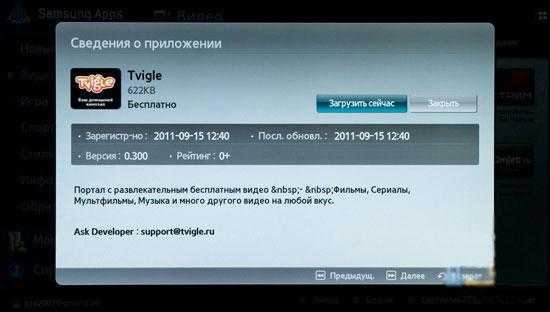
Как правило, все программы в магазине весят довольно мало, поэтому их загрузка занимает меньше минуты даже при среднем интернет-канале.

После этого новый виджет должен появиться в разделе «Пользовательские» в основном интерфейсе Смарт ТВ.
Деинсталляция осуществляется аналогичным образом:
В левой панели навигации переходим в раздел «Загруженные приложения».
Выбираем ненужный виджет и нажимаем на кнопку интерфейса «Удалить».
Альтернативный способ предполагает использование кнопки пульта Tools, которая вызывает сервисное меню.
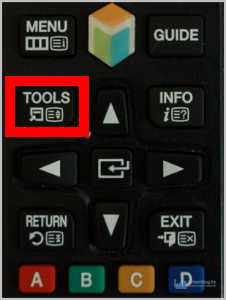
В нём также есть функция удаления.
Работать с магазином Samsung довольно удобно, но вот установка неофициальных приложений потребует несколько больших усилий.
Установка пользовательских виджетов
Однако найти действительно бесплатное ТВ, приложения, виджеты, игры и прочие развлечения для Smart TV можно только при помощи установки сторонних программ.
Следует сразу отметить, что в зависимости от серии телевизора Samsung, указывающей на год выпуска модели, процедура работы с пользовательскими виджетами может несколько отличаться.
Для начала рассмотрим данный процесс на примере телевизора серии J (2015 год выпуска).
1. Для начала необходимо подготовить флешку, на которой будут размещаться файлы устанавливаемых программ. Она обязательно должна иметь файловую систему в формате FAT32.
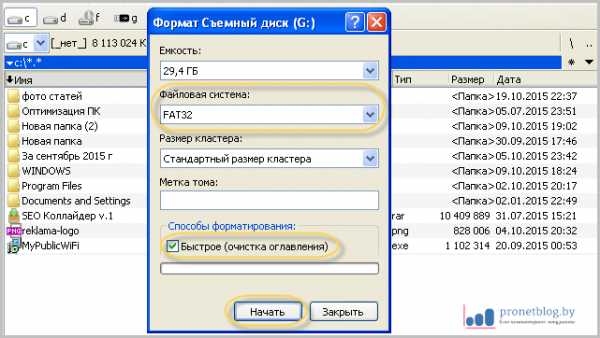
2. Затем на ней создаются папка под названием «userwidgets» и в неё копируются файлы необходимых виджетов.
Совет: файлы обязательно должны находиться в архиве ZIP, иначе телевизор их попросту не распознаёт.

3. После этого флешка вставляется во включённый телевизор, который автоматически должен распознать новые программы. О начале процесса проинформирует соответствующее всплывающее сообщение.
4. Об успешном завершении процедуры также сообщит всплывающее сообщение в верхней части экрана.
5. Установленные виджеты будут располагаться в подразделе «Мои App» раздела «Приложения». Удаление пользовательских программ осуществляется стандартным способом.
Всё это очень напоминает работу с обычным настольным компьютером.
Но более старые модели телевизоров от Samsung, например, предыдущей серии H не так удобный в планы настройки пользовательского ПО.
1. Первым шагом будет вход в аккаунт Самсунг, для чего необходимо нажать кнопку Menu на пульте и проследовать по пути Smart Hub – Samsung Accaunt.
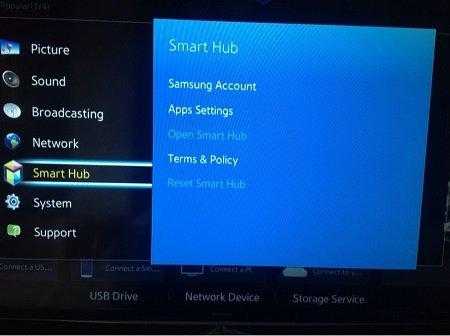
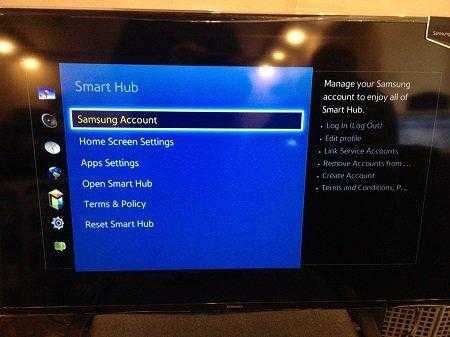
2. Выбираем пункт меню Log in, а затем Sign in.
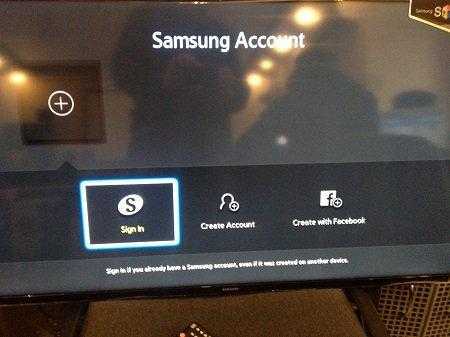
3. В поле логин вводим значение develop, а поле пароля оставляем пустым. Подтверждаем указанные данные при помощи кнопки Sign in.
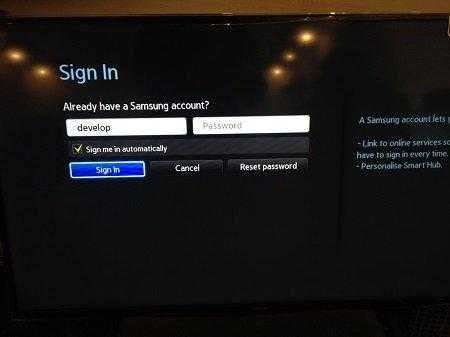
В результате таких действий откроется сервисное меню, в котором нас интересует пункт «Start User App Sync» (начать синхронизацию пользовательских приложений).
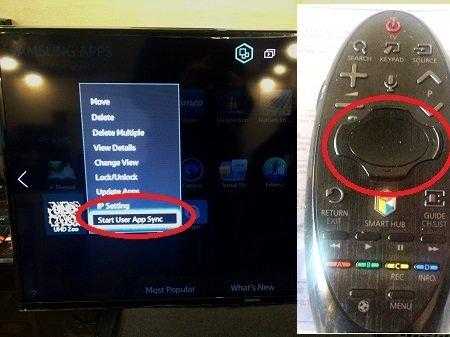
5. На данном этапе откроется окно Develop IP Setting (настройки IP разработчика, в котором указывается конкретный IP-адрес сервера, с которого будет скачан пользовательский виджет.
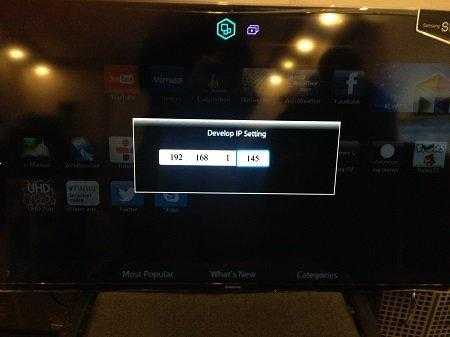
Совет: для каждого такого приложения этот адрес будет разным. Узнать его конкретные значения можно на сайте разработчиков. Например, тот же nStreamLmod будет загружаться с адреса 5.45.116.112 или 213.115.22.226).
6. Новые виджеты также будут располагаться в разделе «Мои Apps»
На этом описание технической стороны работы со Smart TV окончен, теперь можно перейти к рассмотрению приложений, дающих доступ к разнообразному медиаконтенту.
Классификация пользовательских виджетов
Область разработок под Смарт ТВ на данный момент не очень развита, поэтому в ней царит своеобразная анахрия.
Не существует каких-то централизованных крупных порталов, посвящённых сбору и каталогизации всего программного обеспечения для Smart TV.
Отдельные крупные сервисы, такие как вКонтакте или YouTube создают собственные приложения, отдельные разработчики-волонтёры выкладывают свои продукты на сайтах в стиле Web 2.0, а каждый тематический сайт имеет свой радикально отличный от других взгляд на рейтинг лучших виджетов.
Но всё же программы для Smart TV можно разделить на несколько крупных тематических категорий:
- Сервисы с разнообразным видеоконтентом с возможностью поиска, такие как Yota Play или IVI;
- Продукты, ориентированные на работу с потоковым IPTV;
- Разнообразные игры и их агрегаторы;
- Информационные виджеты, посвящённые новостям, карам, курсам валют и прочему;
- Приложения для работы с социальными сетями;
- Программы для возможности просмотра 3D-контента;
- Крупные агрегаторы разнообразных функций, призванные компенсировать минимальный интерфейс встроенного браузера Smart TV.
Всё это богатство так «размазано» по интернету, что найти что-то стоящее можно только на основе пользовательских отзывов.
Список самых лучших виджетов для Смарт ТВ
На основе анализа многих специализированных форумов можно сделать вывод, что у каждого пользователя Smart TV должен быть установлен стандартный минимум программ, являющихся универсальными инструментами для использования этой функции.
ForkPlayer
На первое место стоит поставить ForkPlayer, созданный чтобы стандартный бесплатный Самсунг Смарт ТВ браузер.
Его принцип работы схож с Opera Mini: он точно также адаптирует обычные веб-сайт для просмотра на телевизоре, как Опера это делала для телефонов.
Помимо сёрфинга интернета ForkPlayer даёт возможность создавать и использовать пользовательские плейлисты.
TheDark SmartTV Media Center
Ещё одним универсальным комбайном для расширения возможностей Смарт ТВ является TheDark SmartTV Media Center .
Это приложение обладает десятками функций, начиная от воспроизведения webstream-видео и заканчивая возможность просмотра фотографий в режиме слайд-шоу.
Также существует расширенная версия данного софта под названием The Dark SmartTV Media Server, дающая настроить соединения между телевизором и компьютером под управлением ОС Windows, тем самым создав мощный мультимедийный центр.

XSMART
Ещё одно подобной разработкой является XSMART .
От своих конкурентов из предыдущего пункта он отличается поддержкой многих крупных контент-площадок, в частности украинского полузакрытого файлообменника EX.UA.
C помощью этих трёх виджетов можно получить бесплатное ТВ, телеканалы, игры и прочие радости современного цифрового мира.
При этом за пользованием всем этим разнообразием возможности не придётся платить, что выгодно отличается пользовательские приложения от предложений в Samsung Apps.
Просмотр ТВ на устройствах с ОС Android
Мобильные гаджеты стали неотъемлемой частью современного информационного пространства.
Поэтому в этой статье стоит упомянуть и о возможности просмотра потокового телевидения на устройствах под управлением операционной системы Android.
Peers.TV
Лучше всего с этой задачей справляется приложение Peers.TV , которые также имеет версию и для iOS.
В нём можно найти практически любой из крупных телеканалов и посмотреть его вещание абсолютно бесплатно.
Более того, весь архив трансляций сохраняется в течение недели, что даёт возможность не пропустить любимую передачу, идущую в неудобное для вас время.
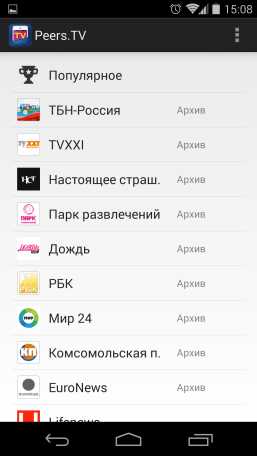
Также Peers.TV даёт возможность смотреть Интернет-ТВ посредством IPTV плейлистов, что по достоинству оценят любители специализированного контента.
Надеемся, что подробные инструкции, описанные в этой статье помогут многим пользователям телевизоров Самсунг лучше разобраться с функцией Смарт ТВ и получить действительно незабываемый опыт знакомства с разнообразным контентом.
Вспомогательная видео-инструкция:
Opera Software известна уже второй десяток лет работой над интересным браузером Opera. С появлением умных телевизоров компания создала версию для платформы Smart TV, магазин приложений Opera TV Store и неплохое сообщество людей, которые делают интересные приложения для магазина.
Веб-браузер Opera
Довольно быстрый и шустрый, предустанавливается на многих моделях телевизоров самых разных производителей. По информации с официального сайта компании браузер позволяет «гулять» по интернету также просто, как если бы вы это делали с планшета или смартфона, но в жизни все иначе. Такого «пользовательского опыта» вам не даст ни один браузер для телевизора из-за того, что львиная доля умных ТВ комплектуются обычным пультом дистанционного управления, что накладывает огромные ограничения на серфинг в Сети. LG пытаются решить эту проблему при помощи Magic Remote, Sony в свои ультрадорогие телевизоры с разрешением 4К кладет второй пульт с тач-скрином, но опять же - это все не то. Телевизоры сейчас не готовы дать свободу действий в интернете, если пользователь работает обычным пультом ДУ.
В остальном же Opera по-настоящему шустрый и отзывчивый браузер, которым приятно пользоваться. Первые версии его появились чуть ли не десять лет назад, когда компания аккуратно прощупывала рынок, а полноценный продукт начали распространять в 2012 году вместе с запуском Opera TV Store.
Opera TV Store - магазин приложений, который работает с HTML 5
Его запустили весной 2012 года. Суть проста: любой желающий может создавать приложения для умных телевизоров разных марок. Модерацию приложений ведет производитель, как это было и есть на сегодняшний день. Для обычных пользователей преимущество в том, что приложения становятся кроссплатформенными, а сам магазин загружается из облака, адаптируясь к разрешению вашего телевизора.
Главная «фишка» - приложения будут работать на всех моделях телевизоров, если у них предустановлен апп Opera TV Store.
Сейчас в большинстве своем разработчики обязаны адаптировать свои приложения под конкретные линейки, а то и модели телевизоров, если TV Store станет стандартом, то процесс пойдет много быстрее, а лучшие приложения станут кроссплатформенными, а владельцы LG и Samsung будут использовать одни и те же аппы, а не искать альтернативу.
Веб-приложения Opera TV разработчики пишут на HTML 5, используя также CSS и Java Script, то есть никаких новых языков изучать не нужно. Для добавления его в каталог Opera TV Store надо подать заявку, после чего команда Opera проведет модерацию. Появится ли оно на телевизорах той или иной модели все же зависит от производителей, но путь из «лаборатории» до телевизора быстрее, потому что производители охотнее обращают свое внимание на новинки в магазине Opera. На выходе получается веб-приложение, которое при помощи браузера на телевизоре запускается и работает без сбоев
На рынке современных гаджетов особой популярностью пользуются смартфоны, работающие на операционной системе Android. Это могут быть как дорогие модели высокого качества или эконом версии, доступные практически каждому покупателю. Число пользователей ОС на сегодняшний день составляет более двух миллиардов.
Одно из основных предназначений – просмотр видео онлайн, но без браузера тоже не обойтись. За счет выхода в интернет каждый юзер может быть в сети 24 часа в сутки и пользоваться поиском. Одни используют всемирную сеть для развлечения, другие для работы и общения. Для ориентации в бескрайних просторах интернета необходим браузер. Это специальная программа, без которой не обойтись. На каждом смартфоне, планшете, Тв боксе она установлена по умолчанию, но большинство юзеров переустанавливают программу после приобретения устройства. Существует множество браузеров, которые отличаются не только по визуальному оформлению, а также индивидуальным особенностям. Рассмотрим самые распространенные и популярные.
Выбор самого удобного и стильного браузера для приставки на основе OC Андроид (Android TV box)
Опытные пользователи, при выборе софта для мобильного устройства учитывают такие параметры, как безопасность передачи данных и скорость работы внутри сети. Наличие русского интерфейса необходимо русскоязычным юзерам. Разработчики известных и широко распространенных браузеров устанавливают в программу несколько десятком языков, для привлечения пользователей.
Необходимо обратить внимание на поддержку функции флешплеера. Это важный аспект для просмотра видео и работы онлайновых мини игр.
Если пользователь переводит материальные средства через мобильный браузер и проводит другие важные операции, связанные с финансами и документами, следует продумать безопасность личных данных. В противном случае, они могут попасть в руки мошенников.
Новички предпочитают браузеры с простым управлением и понятным интерфейсом. Усовершенствованные программы способны совмещать в себе простоту и многофункциональность. Разработчики заботятся о том, чтобы браузер был интересен пользователям, не зависимо от их уровня и опыта пребывания в сети.
Google Chrome
Вышеуказанный браузер можно смело назвать самым популярным мобильным браузером в мире. Хром для ОС Андроид, по умолчанию, установлен на большинстве моделей Android Tv box.
Достоинства программы:
- Отменная скорость работы.
- Грамотная архитектура.
- Удобное переключение вкладок.
- Стильный дизайн.
- Множество практичных расширений с возможностью бесплатного скачивания.
- Система синхронизации внутри сервиса Google. За счет этой функции вы сможете пользоваться сохраненными вкладками, историей, паролями и прочими данными на любой устройстве (планшет, мобильный телефон, компьютер), после проведения процедуры авторизации.
Компания своевременно обновляет браузер, предлагая юзерам улучшенный вариант программы. Еще одно приятное дополнение – вкладки сохраняются после закрытия и перезапуска программы.
Mozilla Firefox

Браузер Mozilla Firefox для тв приставки доступен для русскоязычных пользователей. Программа заслуженно сходит в ТОП 10 самых распространенных программ. Пользователи прозвали браузер «лисой», за изображение яркого зверька. Стоит отметить, что скорость работы программы несколько ниже вышеуказанных программ Chrome и Opera. Но, несмотря на это, у программы есть свои плюсы, которые следует отметить.
- Отменная работа с технологией Flash. Благодаря чему, пользователь может просматривать видео ролик напрямую из веб-обозревателя.
- Поддержка множества форматов.
- Установка плагинов. Пользователь имеет возможность установить дополнительные элементы, как ни мобильную версию, так и для браузера планшета.
Яндекс

Известная поисковая система «Яндекс» имеет одноименный браузер, который также совместим с Андроид Смарт тв приставкой. Эта программа обрела огромный успех среди российских пользователей. Популярное и практичное приложение отечественного производства можно скачать бесплатно с официального сайта компании. Среди основных преимуществ опытные юзеры и эксперты в сфере софта выделяют грамотный интерфейс и удобную адресную строку, позволяющую в максимальное короткое время найти курс валют на сегодня, просмотреть расписание транспорта или выполнять любой другой срочный запрос.
Программисты разработали специально для пользователей системы Android особенный режим «Турбо». Он помогает сэкономить трафик. Браузер предлагает рекомендованные новости и статьи, которые могут заинтересовать конкретного пользователя. Программу удобно использовать как на смартфонах, так и на тв приставках.

Несмотря на то, что браузер Opera уступает в популярности и распространенности программе Google Chrome, он также пользуется спросом. Ряд преимуществ, которыми обладает программа, держат ее в лидерах на сегодняшний день. За счет использования своих серверов пользователи получают отменную скорость внутри всемирной сети.
Многие уверены, что опытные пользователи называют браузер самым лучшим с точки зрения сохранения трафика и скоростной передачи информации. Это параметр очень важен, если пользователь имеет ограниченное количество трафика, который нужно использовать максимально грамотно.
Владельцы устройств на операционной системы Андроид по достоинству оценили мобильную версию браузера, которую назвали Opera Mini. Разработчики внедрили в программу блокировку от назойливых рекламных сообщений, которые часто отвлекают от общения, просмотра видео и прочих задач в интернете.
UC Browser

В настоящее время отмечается рост популярности браузера под названием «UC Browser». В народе его прозвали «белкой» из-за значка с изображением этого животного. Сейчас программой пользуется около половины миллиона человек. Проанализировав работу браузера, специалисты выделили такие преимущества, влияющие на развитие спроса софта.
- Сжатие мобильного трафика, за счет чего, значительно ускоряется передача данных внутри всемирной сети.
- Понятный менеджер загрузок файлов.
- Возможность управления программой, используя жесты.
- Практичная синхронизация между версией для мобильного браузера и десктопной программой.
- Быстрое открытие веб-портала одним нажатием.
- Удобная панель быстрого запуска.
Также пользователей приятно удивит разнообразие полезных и практичных плагинов. Для дополнительной защиты личных данных предусмотрена возможность бесплатного серфинга в режиме «аноним». Также это поможет посещать сайты, доступ к которым запрещен на территории конкретной страны.
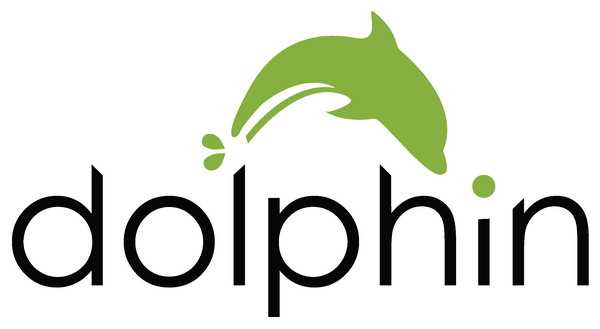
Следующий браузер, на котором мы остановимся, носит название Dolphin Browser. Главная особенность программы заключается в способности синхронизации с различными социальными сетями. Также программа предлагает юзерам поддержку огромного количества расширений и сохранение страниц из всемирной сети в формате pdf.
Кроме того, пользователи, которые лично использовали этот браузер, отмечают быструю работу, без глюков и перебоев. Некоторым пользователям приглянулась возможность управлять программой при помощи голоса или жестов. Все данные браузер сохраняет на карте памяти мобильного устройства в резервных копиях.
Naked Browser
Это малоизвестный браузер, однако, он заслуживает быть отмеченным. Можно смело заявить, что это не только обычный веб-обозреватель, а также конструктор, подвластный пользователю. Используя его можно удалить такие недостатки браузеров, как поисковая строка, размещенная в верней части экрана. В зависимости от наработанных привычек и индивидуальных особенностей, юзер имеет возможность разместить адресную строку внизу панели и удобно установить вкладки.
Экономия трафика и заряда батареи также экономится благодаря отсутствию «слежки» за юзерами и их пребыванием в сети.

Браузер Puffin привлекает внимание пользователей стильным и модным дизайном, а также понятным и простым интерфейсом. Многие сравнивают его с программой Dolphin не только по внешним признакам, а также по технологичным особенностям.
Специалисты рекомендуют использовать программу, если вы имеете дело с устаревшей моделью с небольшим объемом оперативной памяти. Это бюджетные версии мобильных устройств, оснащенные 512 кб ОЗУ. Также браузер станет идеальным выбором для телефонов, у которых объем оперативной памяти ограничен до 256 кб.
Программа не меняет качество изображений. Ускорение передачи данных проводится за счет облачного хранения данных. Грамотная оптимизация позволяет сделать загрузку страниц, изображений и видео более скоростной.
Пользователи браузера Puffin могут просматривать видео и играть в режиме онлайн за счет поддержки Flash плеера. Также для пользователей Андроид тв бокс доступна версия программы Puffin TV.
Ghostery Browser
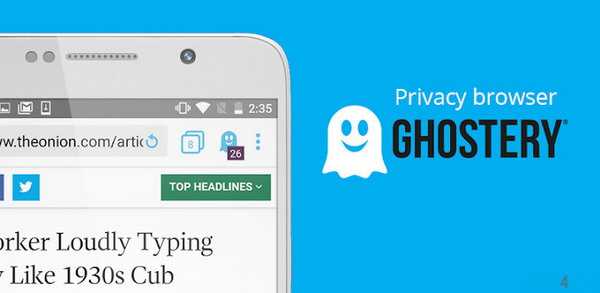
Программа Ghostery Privacy Browser за счет названия раскрывает основное преимущество программы – отменную безопасность передачи данных на просторах всемирной сети. Этот браузер на высоком уровне оценят юзеры, которые нуждаются в высокой конфиденциальности веб-серфинга. Эксперты выделяют такие преимущества софта:
- Анонимность пребывания во всемирной сети.
- Обход заблокированных сайтов.
- Нахождение отслеживающих технологий, внедренных в работу сайта.
- Дополнительная функция – GhostRank. Она значительно улучшает работу с основным сервисом Ghostery.
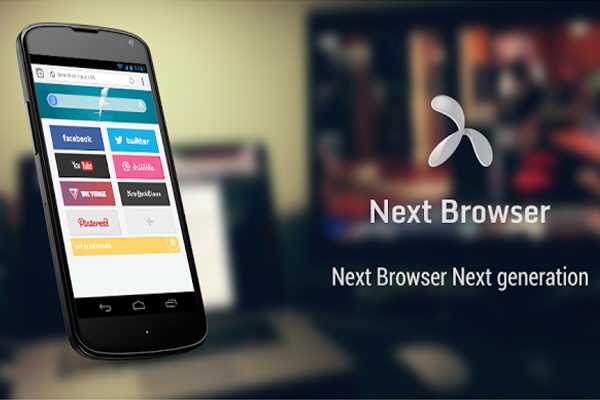
Последний браузер, на котором вы остановимся коротко. Отметим преимущества:
- Возможность переноса закладок из программы Chrome.
- Понятный дизайн и интерфейс.
- Быстрое переключение вкладок.
- Полная настройка домашней страницы.
Какой браузер для Андроид смартфона или планшета лучше? На этот вопрос каждый должен для себя ответить самостоятельно. Мы рассмотрим несколько специальных программ. Опишим их плюсы и минусы. А решать вам.
Популярность операционной системы Android, устанавливаемой и на смартфонах, и на планшетах, и даже на телевизорах, привела к тому, что количество её пользователей уже превысило 2 миллиарда человек. И многие из них пользуются своими гаджетами для выхода в Интернет, для чего, естественно, применяют браузер – чаще всего установленный по умолчанию.
Однако стандартное приложение не всегда удобно – более того, для многих отечественных пользователей решающим фактором является поддержка русского языка, которая есть не у каждого веб-обозревателя. А, значит, приходится выбирать лучший браузер для Андроид устройств – способный упростить работу, обеспечить синхронизацию вкладок и безопасность интернет-сёрфинга.
Особенности браузера для Андроида
Браузер для мобильного телефона или планшета выбирается, в первую очередь, с учётом таких характеристик как скорость работы (определяемая функциями сжатия) и безопасность информации. Кого-то интересует русскоязычное меню приложения – хотя сейчас большинство из них поддерживают десятки языков, в том числе и русский.
А с учётом того, что одним из самых распространённых действия в сети является просмотр видео, важным фактором будет поддержка работы флешплеера. Безопасность трафика и возможность доступа к заблокированным сайтам с помощью встроенного VPN – не самое главное требование к браузеру, хотя его тоже принимают во внимание при выборе.
С другой стороны, для телевизора, который не так часто используется для обычного просмотра веб-страниц, может быть важной возможность установки дополнительных (и, главное, бесплатных) расширений.
Кроме того, телевизионный браузер должен быть простым в использовании, так как управлять им приходится с помощью пульта, а не мыши. Возможность скачать браузер для Андроида бесплатно и пользоваться им для работы в Интернете существует и для телевизионных приставок (TV-боксов). Требования к обозревателям для них такие же, как и для телеприёмников.
Яндекс
Первый браузер, который можно рассмотреть в качестве лучшего варианта для устройства на ОС Андроид – популярное отечественное приложение Яндекс . Его основное преимущество для российских пользователей – удобный интерфейс и «умная» адресная строка для быстрого поиска погоды и курсов валют.
В списке главных особенностей Яндекса браузер для Андроид есть и специальный режим Турбо, экономящий трафик – однако эта функция далеко не уникальна и имеется у большинства других обозревателей. В отличие от защитной технологии Protect, которая сканирует сайты на вирусы перед открытием и блокирует нежелательные веб-страницы.
На главном экране Яндекс браузера отображаются рекомендованные статьи и новости – преимущество, имеющее значение для устройств с большим экраном, планшетов и телевизоров. На телефонах пользоваться ссылками-рекомендациями тоже можно, но не так удобно.
Google Chrome
При определении лучшего веб-обозревателя для системы Android не обойтись без упоминания самого популярного – браузера Хром , по умолчанию установленного на большинстве устройств. К его преимуществам относят:
привлекательный дизайн;
простоту переключения между вкладками браузера;
высокую скорость работы;
широкий ассортимент расширений, большинство из которых можно скачать бесплатно.
Преимуществами являются неплохая функциональность браузера и синхронизация с сервисами Google. Для использования последней функции требуется войти в один и тот же аккаунт и на компьютере, и на любом другом устройстве – от планшета до ТВ-приёмника. При этом можно пользоваться не только одинаковыми закладками, но даже просматривать общую историю поиска.
Являясь одним из самых популярных браузеров в мире для операционной системы Android, Гугл Хром работает и на телеприёмниках. Так, например, именно это приложение предназначено для входа в Интернет на SMART -телевизорах марки Philips, мало отличаясь по функциональности от версии для мобильных устройств. При этом закрытые вкладки сохраняются даже после перезапуска браузера.
UC Browser
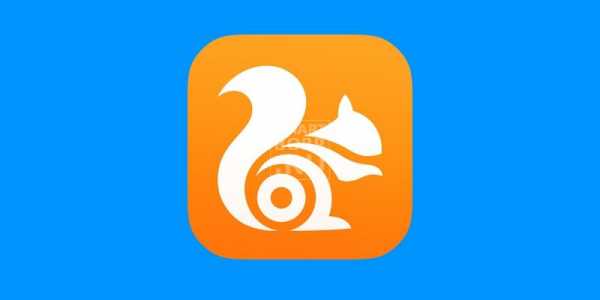
Количество пользователей, выбирающих для установки на устройство с ОС Android UC браузер (белка браузер), по статистике, достигло 500 миллионов человек. Причинами настолько большой популярности продукции не слишком известной фирмы считаются такие особенности как:
возможность открыть нужный сайт всего лишь одним нажатием пальца по панели быстрого запуска;
сжатие трафика, ускоряющее работу в Интернете;
удобный менеджер загрузок;
поддержку управления браузером с помощью жестов;
синхронизация между мобильной и десктопной версиями браузеров.
Кроме того, UC поддерживает множество полезных плагинов. Сёрфинг с его помощью может быть анонимным, что позволяет не беспокоиться о безопасности своих данных и одновременно переходить на заблокированные в одной определённой стране ресурсы.
А для упрощения перелистывания страниц браузер поддерживает использование свайпов – лёгких жестов пальцами в нужном направлении. Эта функция особенно подходит для планшетов, размеры экранов которых не всегда обеспечивают удобный веб-сёрфинг.
Версия UC Browser для телевизора обеспечивает управление с помощью смартфона и быстрый доступ в Интернет. С её же помощью можно пользоваться закладками с аналогичного веб-обозревателя на компьютере.
Dolphin Browser
Популярный для операционной системы iOS Dolphin браузер работает и на ОС Андроид. А к его особенностям относят возможность синхронизации с популярными соцсетями, поддержка множества расширений и даже сохранение страниц из Интернета в формате pdf.
При этом веб-обозреватель работает достаточно быстро и обеспечивает управление жестами и даже голосом. Кроме того, браузер сохраняет свои настройки в резервных копиях на карте памяти, позволяет запускать в полноэкранном режиме браузерные игры и имеет свою новостную ленту.
Opera
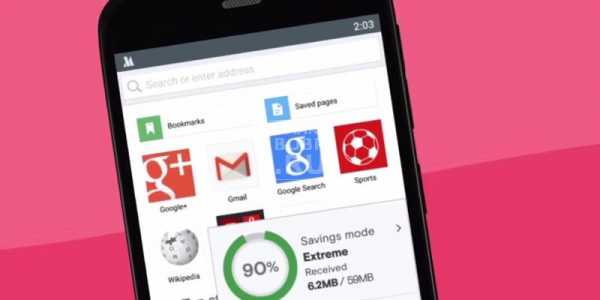
Распространённость такого браузера как Опера Андроид ненамного отстаёт от Google Chrome, чему способствуют такие плюсы как исключительно быстрая загрузка страниц. Высокая скорость обеспечивается использованием своих серверов для передачи и получения данных.
Из-за этого Opera можно назвать самым быстрым и максимально экономящим трафик веб-обозревателем в обзоре, что является определяющим фактором для маломощных устройств и ограниченного мобильного трафика.
Если говорить о другой версии того же браузера, Опера Мини, можно сказать о таком преимуществе как встроенная по умолчанию блокировка рекламы. А, значит, при его использовании не обязательно устанавливать специальные расширения для удаления рекламных баннеров.
При этом Opera Mini сжимает размеры страницы до 10% и могут незначительно изменить их содержимое. Обычная версия Опера обеспечивает сжатие на уровне 50–70% – зато веб-сайты отображаются правильно. Хотя для планшетов, которые, в основном, работают в сети с помощью Wi-Fi, эти особенности значения не имеют.
Браузер Opera может устанавливаться и на телевизорах – причём, практически любой модели и марки. Для упрощения работы с ним рекомендуется пользоваться специальным пультом типа Magic Remote от LG или пультом с тач-скрином от Sony. При этом даже на телеприёмнике можно устанавливать приложения из специализированного магазина Opera TV Store.
Mozilla Firefox

Ещё один браузер для Андроида на русском – Мозилла Файрфокс . Его нельзя отнести к самым лучшим, но войти в десятку топовых он вполне заслужил. Скорость приложения уступает Chrome и Opera, однако среди его преимуществ можно отметить:
поддержку большинства форматов отображения веб-страниц;
возможность установки в браузере смартфона, планшета и даже телевизора практически тех же плагинов, что и для десктопной версии;
поддержку технологии Flash, обеспечивающей просмотр видео прямо из веб-обозревателя.
На планшетах и смартфонах Firefox устанавливают редко – в основном, только при необходимости смотреть фильмы или играть в игры, которые не всегда правильно воспроизводятся другими веб-обозревателями.
Naked Browser
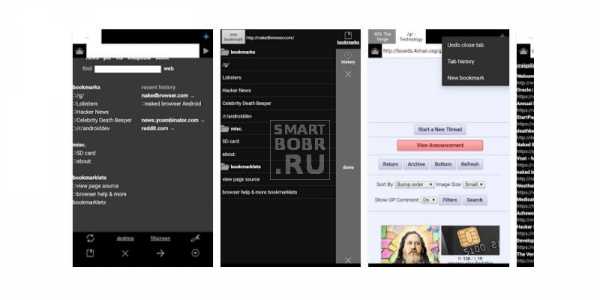
Можно назвать хорошим браузером и , который представляет собой не только веб-обозреватель, но и своеобразный конструктор. С его помощью можно избавиться от таких недостатков привычных браузеров как адресная строка в верхней части экрана. Человек, которому не слишком удобно пользоваться смартфоном, и особенно планшетом, двумя руками при наборе адреса, может изменить расположение панелей. Например, установить в нижней части адресную строку или вкладки.
Среди особенностей Naked можно отметить отсутствие слежки за пользователями, что позволяет сэкономить и ресурс батареи, и трафик. В результате работа планшета и телефона ускоряется.
Puffin Browser

Веб-обозреватель Puffin немного напоминает Dolphin – и привлекательным дизайном, и удобным интерфейсом, и практически теми же возможностями. А подходит он больше всего для смартфонов и планшетов со слабым процессором и недостаточным количеством памяти для работы более популярных браузеров.
Например, для бюджетных мобильных устройств с 512 кб оперативной памяти, которые всё ещё можно встретить в продаже, или ещё более устаревших гаджетов с 256 кб ОЗУ. При этом браузер не меняет вёрстку страницы и не снижает качество картинок, а ускорение его работы обеспечивается облачным сервисом, благодаря которому происходит оптимизация перемещаемых данных.
К другим возможностям веб-обозревателя на планшете или смартфоне можно отнести поддержку Flash для видео и игр, эмуляцию компьютерной мыши и большое количество расширений. Если же скачать браузер на Андроид Puffin TV , можно получить такие особенности как:
Кроме того, браузер на телевизоре и мобильных устройствах поддерживает отображение полных версий веб-сайтов. Среди его недостатков можно отметить не слишком привычное по сравнению со стандартными веб-обозревателями расположение панелей. А ещё этот браузер практически не работает с мобильным интернетом – только с Wi-Fi.
Ghostery Browser
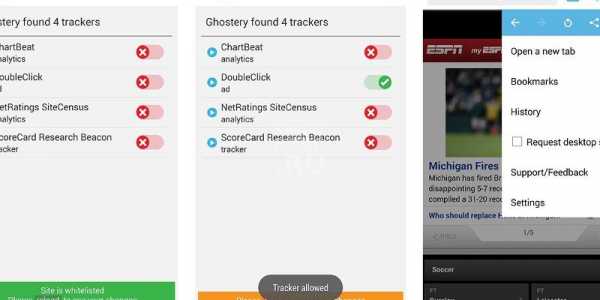
Название бесплатного мобильного браузера Ghostery Privacy Browser уже намекает на возможность полностью безопасного доступа в сеть. Обозреватель будет полезным для тех пользователей, которые ставят на первое место конфиденциальность веб-сёрфинга. Если же рассматривать его возможности более подробно, стоит обратить внимание на:
обнаружение встроенных в веб-страницу отслеживающих технологий и других следящих и замедляющих скорость работы элементов – виджетов соцсетей, счётчиков и трекеров;
функцию GhostRank, улучшающую работу с сервисом Ghostery с помощью сбора информации о новых, ещё не известных трекерах;
полную анонимность работы, благодаря которой можно обходить блокировку различных сайтов.
Работая в Ghostery Privacy, можно следить за теми службами и процессами, которые осуществляют слежку за самим браузером. При этом у пользователя есть возможность их отключения, важная для планшетов и смартфонов.
Next
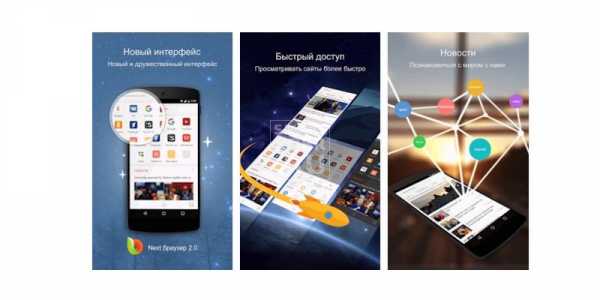
Среди возможностей Интернет-браузера Next для Android стоит обратить внимание на:
импорт всех закладок из популярного браузера Хром, несмотря на то, что производители у двух обозревателей разные;
полностью настроенную домашнюю страницу с доступом к другим веб-ресурсам;
дизайн, очень напоминающий Chrome;
удобное переключение вкладок с помощью одного движения пальцем.
Создавшая браузер компания GO Launcher Dev Team ориентировалась на Хром для того чтобы пользователям было проще переходить на новый веб-обозреватель.
Выводы
Главным критерием выбора лучшего браузера для Андроид можно назвать выполнение тех задач, которые ставит перед ним пользователь. А, значит, для каждого подходит свой вариант. Для одних это привычный Chrome, уже установленный на компьютере, а другие предпочитают не тратить время на решение проблем с технологией Flash и сразу выбирает обозреватель «Дельфин», на котором стабильно запускаются и браузерные игры, и видеоролики.
Для третьих хорошим браузером становится тот, который позволит зайти на любой сайт. А для некоторых пользователей и вообще не имеет особого значения, какой программой пользоваться для веб-сёрфинга. Особенно, если она установлена не на телефоне и планшете.
Недостаточно памяти на телевизорах Smart TV
Технология Smart TV, на современных телевизорах продолжает активно развиваться. Но все же не обходится и без проблем. Сегодня мы поговорим о проблеме, которая встречается на некоторых моделях телевизоров LG и не только. Суть ее заключается в том, что, когда Вы, пользуясь встроенным браузером телевизора пытаетесь запускать видео, музыку, или игры, в режиме онлайн, выскакивает ошибка о том, что не хватает для этого памяти.
В целом, с подобной ошибкой могут сталкиваться не только владельцы телевизоров с Smart TV, она может проявляться и у техники от других производителей. Хоть мы и будем делать основной акцент на продукцию LG, владельцем других телевизоров так же может быть полезна эта статья.
В каких случаях можно столкнуться с этой ошибкой?
Данная ошибка характерна для случая, когда телевизор подключен к сети Интернет, при этом используя его браузер Вы пытаетесь запустить любое онлайн видео (например, в Youtube). Иногда эта ошибка может появляться и при попытке прослушать, таким же образом, музыку, либо запустить игру (в том же ВКонтакте).
Ошибка никак не связанна с конкретным сайтом. Ее появление может происходить на абсолютно любом ресурсе. Но самая фишка заключается в том, что обычно такое сообщение возникает не совсем сразу. Вы можете просмотреть минут десять видео и потом, внезапно, все прервется и на экран выведется сообщение о нехватке памяти. Исправить это удается только перезагрузкой самой страницы, а потом продолжать смотреть следующие десять минут.
Согласитесь, это доставляет большой дискомфорт! Сам текст ошибки, в разных случаях, может отображаться немного по-разному. Но в целом, смысл всегда один и тот же — не хватает памяти для выполнения данной операции.
Что может послужить причиной недостаточной памяти в браузере?
При просмотре видео онлайн, в первую очередь, оно загружается в память устройства, а затем только воспроизводится. После этого происходит очистка памяти.
Когда Вы смотрите видео на телевизоре, оно воспроизводится ровно до тех пор, пока ему хватает памяти. То есть, в целом все работает, но памяти для таких нужд выделяется крайне мало, поэтому не получится нормально смотреть слишком большие фильмы.
Ради интереса было написано письмо в техническую поддержку компании LG, по этому вопросу.
Вот такое содержание письма:
И вот что нам ответили:
Выяснилось, что браузеру выделяются не слишком большие ресурсы и он особо для этого не предназначен.
Но что же можно сделать?
Ответ от саппорта LG рассказывает причину подобного явления, но так и не показывает, что можно сделать в подобной ситуации.
У нас и не так уж и много вариантов, ведь телевизору нельзя расширить память, как это можно было бы сделать с компьютером. Единственная возможность избавиться от такой ошибки: установить специальные приложения на телевизор и смотреть видео из интернета через них.
Можно попытаться обновить ПО, для своего телевизора. Есть вероятность что в более новой версии такой ошибки нет и память телевизора распределяется более правильно.
А если Вы тоже сталкивались с подобной проблемой и нашли более оригинальное решение, для нее, то можете отписаться в комментариях, поведав свою историю
Как пользоваться интернетом на Smart-TV | Телевизоры | Блог
Smart-TV — дополнительная функция в современных телевизорах. Почти у любого производителя есть «умные» модели. Основное преимущество — возможность использовать интернет при помощи телевизора. По сути, Smart — это набор программ (операционная система), которая превращает обычное устройство в медиацентр.
Каждый крупный производитель телевизоров разработал и использует свою ОС:
- SONY и Philips — Android TV;
- Panasonic — My Home Screen;
- Samsung — Tizen TV;
- LG — WebOS, собственную оригинальную разработку, созданную одной из первых.
При помощи Smart-функций появляется возможность синхронизировать все устройства с телевизором, выводить медиафайлы с телефона, компьютера и облака на экран телевизора.
Как настроить
Все, что нужно для настройки: Интернет-канал, роутер и умный телевизор с Wi-Fi адаптером.
1. С помощью пульта ДУ заходим в меню общих настроек.
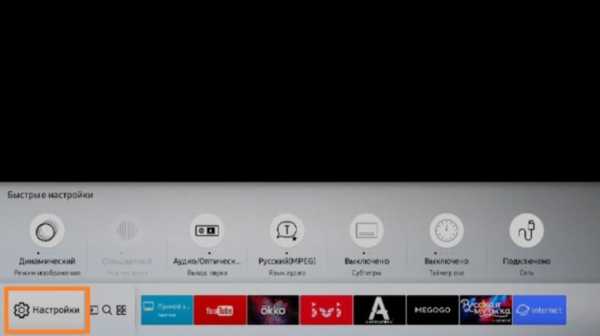
2. Находим вкладку «Сеть».

3. Открываем «Настройки сети».

4. Выбираем «Беспроводной» тип сети и находим свою домашнюю сеть.

5. С помощью виртуальной клавиатуры вводим пароль от Wi-Fi.
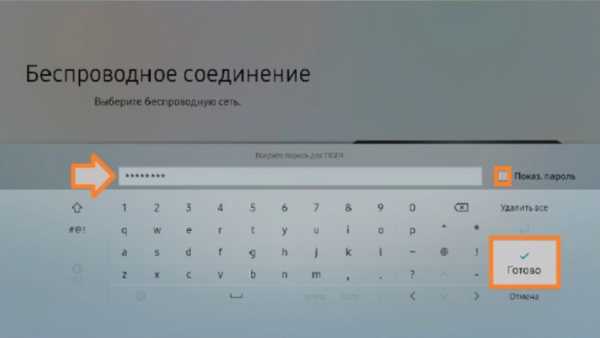
На разных моделях телевизоров вид и расположение вкладок отличаются, но принцип одинаковый.
Интерактивные возможности
В любом умном телевизоре предустановлены приложения, как на смартфоне, дающие возможность смотреть фильмы, слушать музыку, читать новости. У разных моделей телевизоров комплекты приложений могут отличаться, хотя основные, как правило, похожи: медиаплеер, интернет-браузер, социальные сети, платные и бесплатные сервисы видео, музыкальные библиотеки, облачные хранилища файлов и другие приложения по интересам.
Конечно, более удобным вариантом будет телевизор с операционной системой Android, потому что для нее разработано бо́льшее количество приложений и игр, которые можно скачивать по своему вкусу. Хоть значительная часть приложений доступна по платной подписке, однако деньги — вовсе не обязательное условие для использования Смарт-ТВ. И если вы еще сомневаетесь, нужны ли вам умные функции, то вот небольшой список того, что можно делать благодаря им.
Смотреть фильмы
Фильмы не нужно скачивать, поскольку существует изобилие бесплатных сервисов с онлайн-просмотром в удобное время. В онлайн-кинотеатрах IVI и Тvigle, а также на популярном YouTube можно найти различные фильмы и мультики в свободном доступе. А вот чтобы получить доступ к относительно новым картинам, придется оформить платную подписку. Управлять поиском довольно удобно при помощи виртуальной клавиатуры и пульта ДУ, или же с помощью портативной клавиатуры для ТВ.
Учиться
С помощью браузера и приложения YouTube можно еще и учиться. Согласитесь, что просматривать образовательные программы и обучающие видеоролики на большом экране намного удобнее, чем делать это, пользуясь сравнительно небольшим монитором компьютера или ноутбука. К тому же устроиться на диване перед телевизором можно с большим комфортом, чем за компьютерным столом.
Слушать книги
Да-да, не читать, а именно слушать. Порой из-за работы и домашних дел на чтение совсем не остаётся времени. Выход есть! Книги можно слушать онлайн с помощью телевизора, параллельно занимаясь домашними делами. Вам будут доступны интернет-библиотеки с подборками книг по жанрам и авторам, с профессиональными чтецами. За делами не остаётся времени, чтобы почитать ребёнку? Включите любимую сказку, рассказы о животных или приключения, чтобы малыш быстрее уснул или выслушал школьную программу одновременно с рисованием и играми.
Слушать музыку
Включите подкаст в музыкальном приложении на телевизоре, как фон для вашего праздника или уютных разговоров в компании друзей. Или начните свое утро не с угрюмых и раздражающих новостей, а с любимой жизнеутверждающей музыкой. Кстати, меломанам лучше дополнить телевизор саундбаром или домашним кинотеатром.
Играть
Smart-TV можно использовать и для онлайн-игр, но тогда уже потребуется подключение джойстика, руля или других игровых аксессуаров. Кстати, играть можно не только в онлайн-игры: умные телевизоры дают возможность устанавливать новые игры на телевизор, а также подключать приставку или компьютер через выход HDMI, обеспечивая оптимальное погружение в игровое пространство.
Общаться
Дополните свой телевизор веб-камерой с микрофоном и устраивайте видеоконференции с друзьями, запускайте вебинары или онлайн-трансляции, создавайте стримы своих игр совместно с напарниками по команде.
Как загрузить другой веб-браузер Samsung TV - Блог
Смарт-телевизоры Samsungпоставляются с предустановленным веб-браузером. В зависимости от года выпуска или серии браузер может находиться на главном экране смарт-хаба или на странице дополнительных предустановленных приложений.
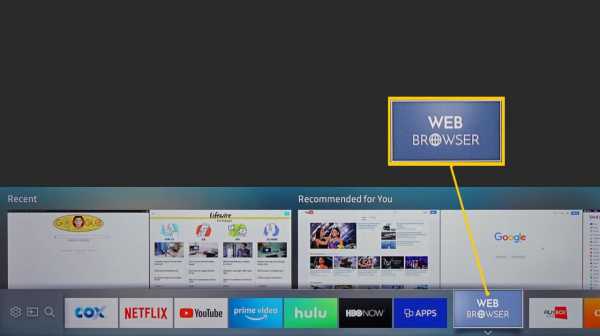
Однако функции веб-браузера Samsung ограничены. Обеспечивает общий просмотр, но несовместим с некоторыми форматами файлов (такими как Flash, ActiveX и некоторые фильмы на основе HTML5).Вы также не можете загружать фотографии или другой контент, а время загрузки может быть долгим.
Как установить альтернативный веб-браузер на телевизор Samsung
К сожалению, невозможно удалить предустановленный веб-браузер Samsung Smart TV или загрузить и установить альтернативный вариант. Однако есть несколько обходных путей, которые позволяют использовать другой веб-браузер.
Вариант первый: подключите устройство потоковой передачи мультимедиа к другому браузеру
Один из способов получить доступ к альтернативному веб-браузеру для Samsung Smart TV - использовать штекер или устройство для потоковой передачи мультимедиа, такое как Roku, Fire TV, Google Chromecast или Apple TV.Вы будете использовать систему дистанционного управления этими устройствами для навигации в соответствующих веб-браузерах.
года
Roku предлагает несколько браузеров, которые можно загрузить и установить из магазина каналов. POPRISM бесплатен, но гораздо более ограничен по сравнению с браузером Samsung. Другие варианты включают в себя веб-браузер X и WEB, но оба требуют абонентской платы в размере 4,99 доллара в месяц, что не идеально, если у вас ограниченный бюджет.
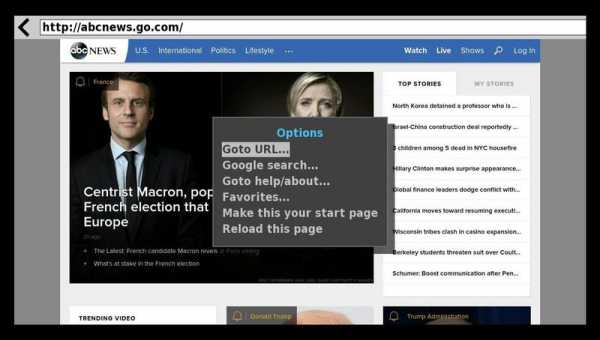
Roku - веб-браузер X
Amazon Fire TV
Amazon Fire TV предлагает браузеры Firefox и Silk, которые обеспечивают большую гибкость, чем браузер Samsung Smart TV. После установки они появятся на главном экране с обозначениями Firefox и Internet (Silk).
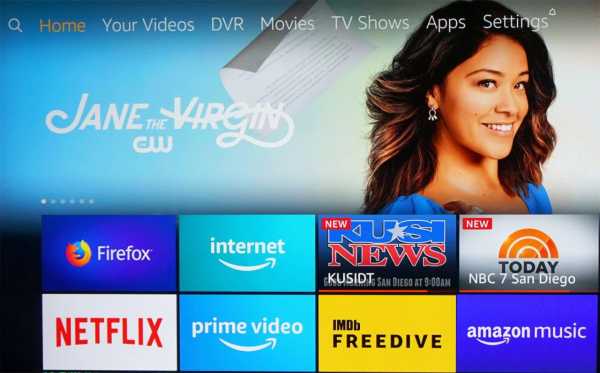
Одной из особенностей браузеров Firefox и Silk на вашем устройстве Fire TV является то, что помимо использования элементов управления навигацией на вашем пульте Fire TV, вы также можете использовать команды Alexa для поиска в Интернете.
Однако создание закладок для определенных сайтов и сохранение паролей недоступно в версии Fire TV для Firefox. Хотя вы можете просматривать изображения и контент, вы не можете их загружать. Версия Fire TV для Firefox также выглядит иначе, чем версия для ПК или мобильная версия.
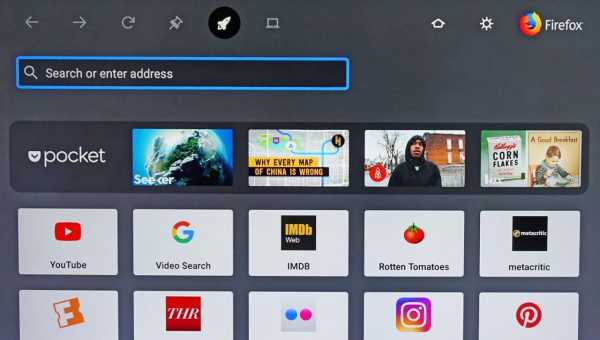
Браузер Silk Web может отображать один из двух экранов, как показано ниже. Домашняя страница браузера Silk находится слева, а поисковая система Bing по умолчанию - справа.Эти параметры обеспечивают гибкость как при доступе к контенту, так и при выполнении обычного поиска в Интернете.
Когда вы закрываете браузер Silk, последний просмотренный веб-сайт автоматически появится при следующем открытии браузера. Однако, как и в случае с Firefox (и встроенным браузером Samsung), вы не можете загружать изображения или другой контент с помощью Silk.
Google Chromecast
Если вы используете Chrome на своем ПК или ноутбуке, выберите «Трансляция», чтобы отправлять все, что вы видите на своем ПК или ноутбуке, на телевизор Samsung через Chromecast.Помните - Chromecast должен быть подключен через разъем HDMI на задней панели телевизора Samsung.
В Chrome зайдите в настройки и активируйте Casting.
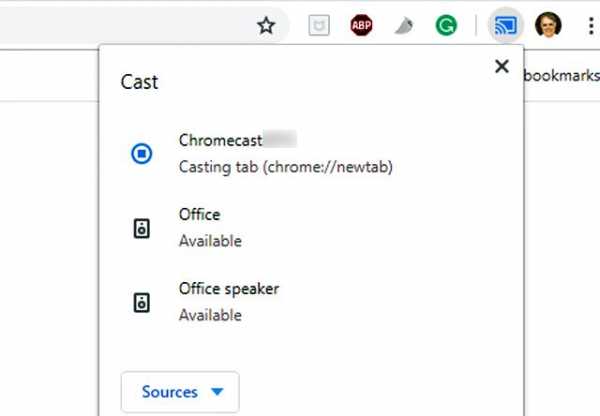
Браузер Chrome с компьютера будет отображаться на телевизоре Samsung. Вы можете прокручивать страницы и открывать их из одной вкладки браузера. Однако, если вы откроете или закроете вкладку, вам нужно будет отключить и снова подключить Chromecast, чтобы увидеть новые вкладки на экране телевизора.
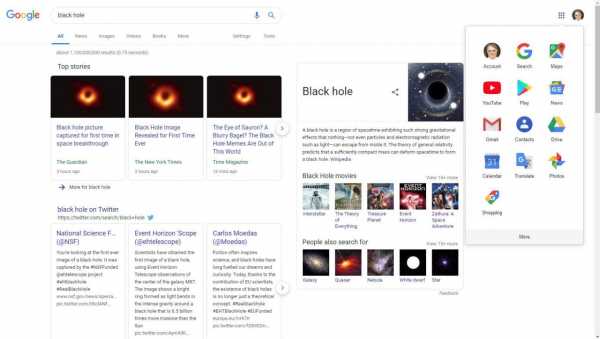
Помимо трансляции Chrome, узнайте, как транслировать все, что вы видите на своем ПК, на телевизор Samsung с помощью Chromecast.
Apple TV
Apple TVне предлагает веб-браузер с прямой установкой, но вы можете установить AirWeb на совместимый iPhone или iPad. Используя Airplay, вы можете отображать «Air Web» на Apple TV, подключенном к телевизору Samsung.
С помощью AirPlay вы также можете транслировать экран вашего Mac на подключенный Apple TV. Для Apple TV также доступны дополнительные веб-браузеры, которые можно смотреть на телевизоре Samsung.
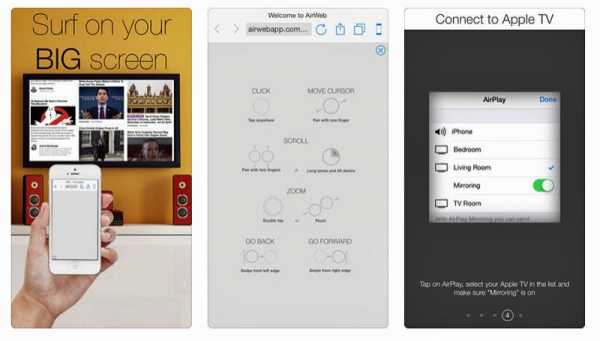
Почему штекер Media Streamer может быть не лучшим вариантом
Если у вас еще нет внешнего медиаплеера, установка веб-браузера на телевизор Samsung может быть не лучшим вариантом. Это связано с тем, что вы платите за устройство, которое дает вам дублированный доступ ко многим из тех же потоковых приложений, которые может уже предлагать ваш Samsung Smart TV.
Если вас устраивает выбор потоковых приложений на Samsung Smart TV, использование другого метода взаимодействия с телевизором из другого веб-браузера может быть более эффективным.Один из таких вариантов - подключить компьютер напрямую к телевизору.
Вариант второй: подключите ноутбук / настольный компьютер к телевизору
Вместо подключения устройства потоковой передачи мультимедиа к телевизору Samsung Smart TV можно подключить компьютер или ноутбук через HDMI или VGA. На экране телевизора вы можете просматривать результаты поиска в веб-браузере (а также почти все задачи, которые вы можете выполнять на компьютере).
Преимущество этого метода в том, что вы можете использовать известные вам браузеры, а также выполнять другие функции компьютера на экране телевизора. Любой веб-браузер, установленный на вашем компьютере, включая Internet Explorer, Microsoft Edge и другие, обсуждаемые в этом руководстве, будет виден на экране телевизора Samsung. Вы можете использовать клавиатуру или мышь, подключенные к вашему компьютеру, для навигации в веб-браузере.
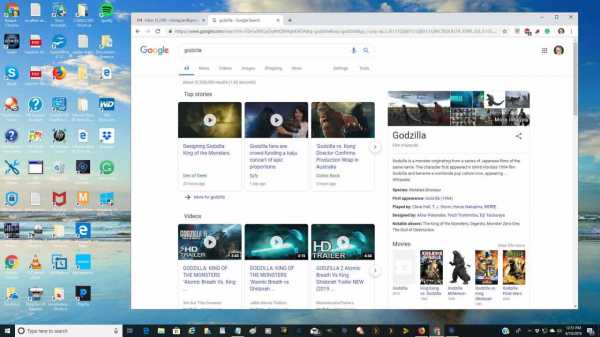
В зависимости от портативного компьютера или ПК может потребоваться настроить отображение изображения через порт HDMI или VGA, и в этом случае экран портативного компьютера или монитора может погаснуть.Вы также можете одновременно смотреть на экран своего компьютера и телевизора.
Вариант третий: использовать Screen Mirroring
Если вам не нужно физически подключать медиаплеер или компьютер к телевизору, можно воспользоваться беспроводной альтернативой Screen Mirroring, которую иногда также называют Miracast или Wi-Fi Direct.
Wireless Screen Mirroring доступно на большинстве компьютеров, ноутбуков и смартфонов с поддержкой Wi-Fi.Зеркальное отображение экрана позволяет транслировать любые браузеры, а также все остальное, что отображается или хранится на вашем компьютере или смартфоне, на экран телевизора Samsung.
Настройка дублирования экрана для телевизоров Samsung
Screen Mirroring поддерживается практически всеми телевизорами Samsung Smart TV. Хотя его комплектация различается в зависимости от модельного года и серии.
- Первый пример: Нажмите Source на пульте дистанционного управления, затем выберите Screen Mirroring в меню телевизора.
- Второй пример: Выберите Menu на пульте дистанционного управления, затем выберите сеть > Screen Mirroring .
- Третий пример: Выберите Меню > сеть > Дополнительные настройки > Wi-Fi Direct .
Подробные инструкции для вашей модели см. В руководстве пользователя телевизора Samsung или в электронном руководстве.
Помимо активации Screen Mirroring на телевизоре Samsung, вы также должны активировать его на своем компьютере или смартфоне.
Конфигурация зеркального отображения экрана для ПК (пример Windows 10)
Вот как настроить зеркальное отображение экрана на устройстве Windows 10
-
Введите Настройки на вашем компьютере.
- Введите Bluetooth и другие устройства , выберите Добавить Bluetooth или другое устройство . Вы попадете на страницу Добавить устройство .
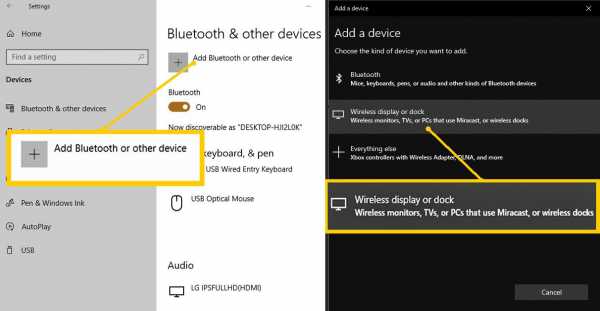
- Компьютер начинает поиск доступных устройств.
На этом этапе телевизор должен быть включен.
- Когда телевизор Samsung появится в списке устройств, выберите его и подождите, пока компьютер подключится к телевизору Samsung.
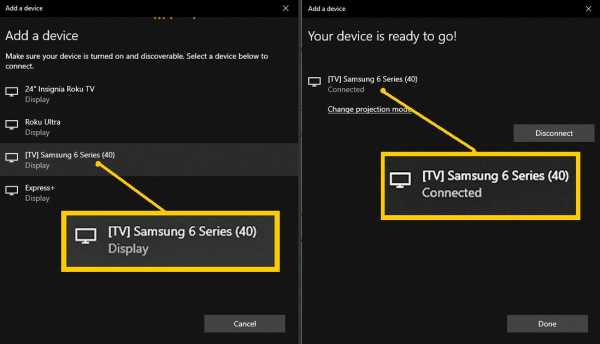
- После подтверждения подключения экран компьютера отобразится на телевизоре Samsung.
Конфигурация зеркального отображения экрана для смартфонов
Вот несколько распространенных методов настройки зеркального отображения экрана на вашем смартфоне.
- Samsung: Введите Уведомления > Зеркальное отображение экрана (или Smart View, или Quick Connect).Телефон выполнит поиск вашего телевизора, обычно идентифицируя его по номеру модели. Когда появится номер модели, выберите его. Вас могут попросить ввести PIN-код, предоставленный телевизором.
- HTC: Введите Настройки > HTC connect . Откройте его и найдите телевизор.
- LG: Проверьте Screen Mirroring , Share Screen , Wi-Fi Direct или Miracast и пройдите процедуру сканирования.
- Другие бренды: Проверьте Screen Mirroring и следуйте инструкциям.
Компания Samsung объявила, что последняя версия проприетарного веб-браузера номер 15 только что вышла из стадии бета-тестирования и теперь доступна в так называемом стабильная рассрочка. Обновленное приложение не вносит никаких изменений в визуальный слой этой программы, но представляет два новых решения, которые упростят работу в сети.
Первый - это - специальный инструмент, скрывающий наши передвижения в сети - благодаря этому хакерам будет намного сложнее их отследить, что предотвратит использование атак в виде так называемыхснятие отпечатков пальцев. Кроме того, мы можем использовать новое, более подробное меню для удаления истории просмотров.
Фото: SamsungНовые продукты также появились в секретном режиме, то есть отклики на режим инкогнито, доступные в Google Chrome.Теперь он будет оставаться включенным, пока пользователь не решит отказаться от него.
Кроме того, браузер также пополнился новым виджетом для поисковой системы - теперь он стал намного доступнее, а пользователь получает широкий спектр возможностей для настройки его внешнего вида и положения на экране.
Новая версия интернет-браузера Samsung теперь доступна для загрузки в магазине Google Play.
.Как обновить браузер на телевизоре samsung
Учебник: как обновить браузер на samsung tv.pdf
Видеоурок по телевизорам Samsung. Узнайте больше о «Телевизоры Samsung - Обновление программного обеспечения через Интернет» в службе поддержки Samsung.Веб-сайт адаптирован для отображения в Microsoft Internet Explorer 9 или выше, и я прошу помощи в обновлении браузера на телевизоре Samsung UE46ES6100. Это модель (как мне удалось определить по обозначению модели) 2012 года выпуска. Имеет Wi-Fi и функцию Smart TV. Samsung является лидером среди систем Smart TV на польском рынке. Он предлагает множество полезных приложений и сервисов по запросу. браузер. Телевизоров Samsung есть несколько.Кто-нибудь имеет опыт и знает решение проблемы с установкой какого-нибудь веб-браузера на телевизор Samsung ue32d5000? Можно ли применить какие-либо решения netsurf к этому типу телевизоров? Буду благодарен за вашу помощь вместе с инструкцией по установке.Темы про обновление Samsung TV, обновление Samsung TV ue46es6570s, телевизоры Samsung с Apple TV и AirPlay 2. Полный список моделей., Зеленое изображение на Samsung TV 70ku6000 время от времени. , Самсунг телевизор LE32B550 сам по себе включается и выключается.Порох, вы не можете думать о том, что есть в магазине, вы можете использовать частные приложения, не авторизованные Samsung, но, вероятно, там нет другого браузера.
Что делать, так это ТВ-бокс и подключение его через HDMI или, например,
Modecom FreePC для Windows таким же образом. Владельцы смарт-телевизоров Samsung уже могут обновить приложение VOD.pl на своих устройствах, предлагая доступ к одному из самые популярные в нашей стране онлайн-сервисы «видео по запросу».Благодаря обновлению, предоставленному Grupa Onet, пользователи корейских телевизоров могут использовать расширенный набор функций точно так же, как. Как установить веб-браузер на смарт-телевизоре samsung (где его скачать)? Потому что в приложениях samsung я не знаю, какой браузер есть; (На этот вопрос есть лучший ответ, если вы знаете лучший вариант, вы можете добавить его. Вы можете обновить программное обеспечение телефона по беспроводной сети, без подключения к компьютеру. устанавливается как через Wi-Fi, так и через сотовую сеть (3G / 4G) - за загрузку данных может взиматься определенная плата в зависимости от оператора.6. Скопируйте или переместите папку на флешку, но не помещайте ее в другие подпапки. Если поместить папку оперограмм в другую папку на флешке, телевизор ее не найдет. Подключите PenDrive к телевизору. В меню телевизора выберите: «Поддержка»> «Обновление ПО»> «Обновить сейчас». Благодарим вас за то, что обратились к нам от имени Samsung. В ответ на уведомление мы хотели бы сообщить вам: Невозможно установить в браузере «полноэкранный» режим, чтобы полосы вверху и внизу были невидимы.
Мы будем рады ответить на любые ваши вопросы.
С уважением, телевизор Samsung UE32K5572SU - экранной клавиатуры нет. Здравствуйте, при просмотре интернета в ТВ-браузере внезапно перестала отображаться экранная клавиатура. Пробовал сбросить смарт хаб, но ввести пин код не получается (да, помню), следующие цифры просто не прыгают, как будто я на пульте ничего не нажимал.Как обновить ПО на телевизор? Программное обеспечение можно загрузить, когда телевизор подключен к сети.Обновление программного обеспечения. Уведомления об обновлении программного обеспечения появятся на экране телевизора, если было выпущено обновление программного обеспечения. Вы также можете проверить, доступна ли более новая версия, введя: Безопасность. Благодаря новому браузеру ваш компьютер лучше защищен от новейших угроз из Интернета, таких как вирусы, трояны, фишинг и многое другое. Обновление устраняет обнаруженные уязвимости системы безопасности и помогает защитить вашу конфиденциальность.07.2017]: Если приложение YouTube на ваших телевизорах 2012 года выпуска или ранее отказывалось подчиняться в последние дни, знайте, что вы не одиноки. Это заняло немного больше времени, чем было объявлено ранее, но Google официально прекратил поддержку службы в старых системах Smart TV. Чтобы обновить Google Chrome: Откройте Chrome на своем компьютере.
В правом верхнем углу нажмите «Еще».
Щелкните Обновить Google Chrome. Важно: если вы не видите эту кнопку, у вас последняя версия.Щелкните "Перезагрузить". Браузер сохранит открытые вкладки и окна, а при перезапуске автоматически откроет их.Как обновить программное обеспечение телевизора Philips через USB ?. Откройте веб-браузер. если версия на веб-сайте новее, чем версия программного обеспечения, установленного на телевизоре. Щелкните файл, примите условия использования и сохраните файл xx_xx.zip. Это включает просмотр фильмов или видео с USB-накопителей, запуск приложений, выход в Интернет и многое другое.Конечно, у таких телевизоров есть своя операционная система и набор программного обеспечения, необходимого для правильной работы. Сегодня мы узнаем, как его обновить с помощью флешки.Как смотреть Netflix по телевизору? Netflix в браузере - это только половина дела. Многие люди смотрят онлайн-фильмы и сериалы на своих компьютерах, но телевизоры предназначены для просмотра такого типа контента. К сожалению, для многих единственным решением будет подключение настольного компьютера или ноутбука к телевизору с помощью кабеля HDMI.6 августа 2012 года компания Samsung в своем пресс-релизе официально подтвердила поддержку HbbTV в телевизорах серии E, о чем мы неофициально писали на сайте hbbtv.pl 26 июля этого года.
«Мы считаем, что HbbTV может сосуществовать с платформой Samsung Smart TV. Их много.
Все, что вам нужно, это устройство с приложением Netflix. Приложение Netflix доступно на многих Smart TV, игровых консолях, медиаплеерах, телевизионных приставках и проигрывателях Blu-ray.Computer World Tutorials Как это работает Samsung Smart TV - телевизор с Интернетом I. А также веб-браузер. В последнем работают и ActiveX, и Flash, так что в основном. Я купил модель Samsung TV LE37C650, у меня после подключения телевизора к Интернету возник вопрос, могу ли я обновить программное обеспечение, потому что я получил такое сообщение, хочу ли я обновить программное обеспечение телевизора. Перед тем как это сделать, у меня вопрос, можно ли такое обновление сделать? Не аннулирую ли я свою гарантию, если сделаю это дома один, а не в сервисе? 3.Как мне обновить текущую версию браузера? Чтобы обновить текущую версию браузера, у вас должны быть права администратора на компьютере, на котором вы хотите выполнить обновление. Mozilla Firefox Чтобы обновить Firefox, перейдите по адресу (как указано в пункте 4.1): Часто ли вы смотрите фильмы в своем браузере на различных типах веб-сайтов, таких как Vimeo, CDA, Wrzuta и подобных? Если у вас дома есть телевизор, который может отображать фильмы, фотографии или музыку с других устройств, вы можете передавать фильмы по беспроводной сети прямо из браузера на телевизор.ТВ самсунг обновляться не хочет. И я нигде в сети не могу найти информацию. Придется примерить техподдержку Samsung. - Добавлено 4 ноября 2012 г. (Вс) 21:17 - Я признаю, что мне удалось обновить телевизор, и этот «учебник» мне помог: по умолчанию для AndroidTV доступен браузер, например, на SONY TV - Opera Browser. Интересно, правда? Операционная система от Google, а вот и Opera. Такие времена. Как мне сменить браузер? Как установить Google Chrome? Как добавить ярлык на главный экран? Эта статья отвечает на все вышеперечисленные вопросы.Все эти приложения и веб-браузер намного удобнее использовать на больших телевизорах Samsung UHD. Когда появились первые телевизоры с браузером, на рынке все еще преобладали 40-дюймовые экраны, и просмотр веб-сайтов с дивана был не очень удобным. Тогда реакция зрителей имеет решающее значение - точно так же, как Facebook, Netflix не может позволить себе ускользнуть от реализация со всеми остальными в рамках эксперимента. Обновленное приложение Netflix TV выходит сегодня на все поддерживаемые устройства.В последнее время у многих пользователей возникла проблема с сайтом Player.pl, и это не просто версия в веб-браузере. Я не могу запустить Player на своем Samsung Smart TV в течение нескольких месяцев. У меня аналогичная проблема с playerem.pl на телевизоре. Как я подключился ..
.90,000 Samsung Smart TV - как интернет работает на телевизореПрошло 10 лет с момента дебюта первых телевизоров с возможностью подключения к сети Интернет. Изначально Smart TV представлял собой гибрид телетекста и веб-сайтов. Сегодня использование Smart TV совершенно иное. Лучше всего это показано на примере телевизоров Samsung.
Прошло 10 лет с момента дебюта первых телевизоров с возможностью подключения к Интернету. Изначально Smart TV представлял собой гибрид телетекста и веб-сайтов.Сегодня использование Smart TV совершенно иное. Лучше всего это показано на примере телевизоров Samsung. Именно Samsung был пионером Smart TV и остается безусловным лидером в этой области. Сегодня хороший Smart TV стал еще более необходимым и предлагает не только развлечения, но также информацию и знания.
Эволюция Smart TV - или почему телевизор не большой планшет
В 2009 году мы были еще до премьеры первого Samsung Galaxy S, рынок смартфонов только развивался, планшетов еще не было.Некоторые люди, возможно, говорили об Интернете вещей. Тем временем стали появляться первые телевизоры с защитой от электронной почты, которые могли подключаться к сети. Появились первые приложения, такие как погода, Facebook, Twitter, а первым в Польше был Gazeta.pl для телевизоров Samsung. Также были эксперименты с интернет-функциями.
Впервые Samsung назвал Smart TV в 2011 году. Характерным элементом этих телевизоров был главный экран со значками для отдельных приложений. Также есть камера и поддержка жестов.По телевизору можно было даже проигрывать популярные Angry Birds с помощью жестов в воздухе. До сих пор на телевизорах полно игр и дополнительных информационных приложений. Однако в результате эволюции интерфейс и предложение Smart TV существенно изменились. Телевизор просто для потребления мультимедиа. Мы не изменим его предназначение, мы не сделаем из него компьютер. Как бы то ни было, все подобные попытки в истории заканчивались нишевой.
Таким образом, в настоящее время Smart TV - это в первую очередь удобный доступ к VOD-сервисам, возможность мгновенного переключения между классическим ТВ и Netflix или Amazon Video Prime и другими сервисами, интеллектуальные режимы изображения, которые адаптируются к условиям в комнате, это Усовершенствованный процессор в моделях QLED 8K и QLED 4K, использующий искусственный интеллект для улучшения сигнала от каждого источника, наконец, представляет собой режим Ambient Mode, который позволяет телевизору сливаться с окружающей средой, когда он не используется.Это также телевизор, который взаимодействует с другими бытовыми приборами и упрощает управление ими. Так выглядит Smart TV в конце второго десятилетия 21 века.
Smart TV - это не только доступ к приложению, это еще и интуитивно понятный пульт дистанционного управления и интеллектуальные режимы изображения.
Samsung Smart TV - система Tizen богатейшая библиотека ценных приложений
Возможности Samsung Smart TV намного шире, чем у других телевизоров с выходом в Интернет. Вся система, а также приложения были созданы для телевизоров и не были преобразованы, например, с мобильных устройств.Так что эти приложения работают быстро, сам телевизор работает чрезвычайно быстро, независимо от того, говорим ли мы о самой дешевой модели из серии RU7172 или флагманском QLED TV. Tizen - это все популярные платформы VOD - Netflix, Amazon Video TV, Cineman, Chili TV, Rakuten TV, Player.pl, Ipla, HBO GO, Apple TV, Filmbox Live, YouTube и другие. Также есть приложения из мировых филармоний и опер - так что мы можем смотреть, например, концерты из Берлина или спектакли из Нью-Йорка. Все наши любимые приложения появляются в удобном меню, которое можно запустить при включении телевизора с помощью одной кнопки на пульте дистанционного управления.При этом нам не обязательно в это время прекращать просмотр текущей программы или сериала.
Smart TV - это больше, чем телевизор
Столь широкий спектр видеоприложений делает Samsung Smart TV практически самодостаточным. Когда мы подключаем телевизор к сети и можем делать это по беспроводной сети, мы уже можем наслаждаться тысячами видеоматериалов. Смотрите линейные каналы, например, через Player.pl или Ipla, используйте HBO GO или слушайте музыку из Spotify или Tidal.Предложение VOD настолько богато, что традиционное телевидение становится второстепенным, а для некоторых, вероятно, излишним. Конечно, мы всегда можем использовать его напрямую через телевизор или с помощью внешних декодеров, и когда мы подключим игровые консоли, телевизор автоматически переключится в режим игр и отрегулирует настройки, чтобы получить лучшие визуальные эффекты во время игры.
Samsung создала телевизор для Apple
пользователей Samsung и Apple конкурируют на рынке мобильной связи, но компании являются партнерами во многих местах.Например, Apple использует компоненты производства Samsung для своих телефонов. Также телевизоры Samsung, модели 2019 и 2018 годов, совместимы с экосистемой Apple. В Samsung Smart TV есть приложение Apple TV, которое предлагает доступ к магазину фильмов (для аренды или постоянной покупки), в основном в формате 4K HDR10, и новую услугу Apple VOD - AppleTV + с такими сериалами, как See или The Morning Show. Кроме того, телевизоры Samsung поддерживают протокол AirPlay 2, поэтому можно отправлять аудио или видео с компьютеров iPhone, iPad или Mac.Таким образом, вы можете быстро перевернуть весь экран с телефона, просмотреть слайд-шоу или даже представить бизнес-презентацию с компьютера на телевизоре.
Будущее телевизоров - за Tizen от Samsung
В октябре 2019 года Samsung объявила, что сделает свою систему Tizen Smart TV доступной для других заинтересованных производителей телевизоров. Мы пока не знаем, кто будет его использовать, но он показывает потенциал этой платформы. Samsung является лидером по продаже телевизоров в Польше и в мире в 16-й раз, и теперь он хочет использовать эту систему также и более мелкими игроками.Это неудивительно, ведь это самая продвинутая платформа Smart TV, доступная на данный момент. Если вам небезразличен телевизор, это действительно умно. Вы хотите наслаждаться фильмами и сериалами из десятков приложений каждый день, и в то же время использовать стабильную и быструю систему, это то, что предлагает Samsung.
Статья создана при сотрудничестве с Samsung
Также стоит посмотреть:
.90,000ᐅ Samsung UE65NU7179UXZG - Цены, отзывы, технические данные
Как превратить обычный телевизор в Smart TV? Стоит ли оно того?
В настоящее время устройства Smart TV однозначно доминируют на рынке. В этом нет ничего удивительного, ведь они позволяют устанавливать множество интересных приложений, а также предоставляют доступ к полезным дополнительным функциям. Так уж получилось, что их использование возможно и без покупки нового ресивера.
Достаточно приобрести соответствующие мультимедийные проигрыватели или приставки, чтобы насладиться возможностями Smart TV в стандартном телевизоре.Как это сделать? Это руководство даст советы, которые позволят вам дешево расширить функциональные возможности телевизора с помощью специально адаптированного оборудования. Обязательно стоит обратить внимание на такие устройства, как Smart TV Box, Xiaomi Mi Box и Google Chromecast. Благодаря им мы сможем превратить старый телевизор в интеллектуальное оборудование, гарантирующее доступ к сети и многим мультимедийным приложениям. Вся операция не слишком дорогая, поэтому стоит ею заинтересоваться.
Что такое Smart TV?
Для начала стоит несколько слов пояснить, что такое Smart TV на самом деле. Смарт-телевизоры гарантируют подключение к Интернету и просмотр веб-страниц. К этому добавляется возможность установки различных приложений. Сюда входят программы, подготовленные онлайн-прокатом фильмов и сериалов, например Netflix или HBO GO. Также очень популярны приложения VOD, обмен мгновенными сообщениями, потоковые и музыкальные приложения, YouTube и многие другие.
В зависимости от системы и модели вашего телевизора вы также можете найти игры или приложения, которые рекомендуют программы, транслируемые в данный момент на телевизоре. Список возможностей достаточно широк. Однако обычный телевизор не предлагает такого выбора. Поэтому стоит задуматься о способах расширения функций старых приемников. Ключевым моментом здесь является подключение к Интернету, которое мы предоставим, купив вышеупомянутые насадки.
Хотя эти устройства могут показаться очень простыми, их работа окажется чрезвычайно полезной.Телевизионная приставка поддерживает операционную систему, позволяющую управлять указанными функциями. Его использование в чем-то похоже на подключение ноутбука к телевизору, но при таком использовании он намного меньше и удобнее.
Устройства, заслуживающие рассмотрения, - это Smart TV Box и Google Chromecast. Каждый из них предлагает множество интересных функций и каким-то образом превратит старый телевизор в Smart TV. Это отличное предложение для владельцев ресиверов чуть более старшего возраста.Именно поэтому к этим функциональным гаджетам стоит присмотреться.
Smart TV Box для ТВ - что выбрать?
На рынке есть как минимум несколько типов устройств, которые позволят вам подключить телевизор к сети и использовать вышеупомянутые приложения. Самым популярным и проверенным решением является Smart TV Box. Многие пользователи также рекомендуют Google Chromecast, а также Xiaomi Mi Box. Чем они отличаются и как их можно использовать?
- Smart TV Box .Это мини-компьютер с Android. Исключение составляют устройства, подготовленные Apple, в которых используется система tvOS. Подключаем боксы к телевизору кабелями HDMI или USB. В зависимости от модели Smart TV Box может быть оснащен модулем для подключения к Интернету (это будет тот же модуль Wi-Fi или с дополнительным сетевым разъемом), возможностью подключения Bluetooth, слотом для карты памяти, поддержкой внешнего жесткого диска. приводы и пульт дистанционного управления - в случае устройств данного типа он является незаменимым оснащением комплекта по причине удобства использования.Smart TV Box - устройство, которое высоко оценили владельцы старых телевизоров.
Однако следует обращать внимание в первую очередь на возможности предлагаемых устройств, а значит, и на их функции. В этом отношении представленные на рынке модели могут быть самыми разнообразными. У большинства из них есть собственная внутренняя память, на которую мы можем устанавливать программы или сохранять файлы (стоит проверить, какие форматы поддерживаются), плюс поддержка специальных приложений, веб-браузера и игр.
Android TV Box ценится в первую очередь за доступ к большой библиотеке приложений, подготовленных для системы Android. Хотя Smart Box поддерживает не все программы для мобильных телефонов, есть из чего выбрать. Система Android для ТВ позволит вам создать поистине мультимедийный набор, который доставит нам массу развлечений.
- Медиаплеер . Это адаптер, который доступен на рынке в виде небольшой коробки (TV Box), а также устройства круглой или удлиненной формы (например.Google Chromecast - это устройства Dongle и Cast). Плееры подключаются к телевизору через HDMI. Доступ в Интернет позволит нам открыть для себя множество новых функций, которых не было у нашего телевизора, в том числе прокат фильмов, просмотр социальных сетей, игры и многое другое.
И Smart TV Box, и Google Chromecast идеально подойдут владельцам телевизоров чуть более старшего возраста, которые смогут легко расширить функциональность оборудования.Стоит подчеркнуть, что гаджеты отличаются не только широкими возможностями, но и сенсационным соотношением цены и качества продукта.
Контент транслируется с других устройств с доступом в Интернет. Таким образом, устройства Dongle TV или Google Chromecast действуют как посредники при приеме сигнала. Благодаря этому мы можем использовать смартфон, планшет или ноутбук для удаленной передачи изображения и звука.
- Xiaomi Mi Box . Это Smart TV, который также использует Android.Что немаловажно, он совместим с тысячами приложений, он также может работать с вышеупомянутым Chromecast. Благодаря поддержке технологии SmartCast можно обрабатывать различный контент (включая фото и видео) в высоком качестве. Оборудование поддерживает разрешение 4K, а также технологию HDR.
Xiaomi Mi Box 4K идеально подходит для открытия последних фильмов, тем более что насадка обеспечивает объемный звук. Ко всему этому, конечно же, добавляется сигнал Wi-Fi на телевизор и возможность подключения по Bluetooth.
Рекомендуемые медиаплееры и Smart TV
Smart TV приставки - важнейшие технические параметры
Независимо от того, какое устройство мы выберем, стоит проанализировать наиболее важные параметры, которые позволят нам выбрать модель Smart TV Box или Google Chromecast с точки зрения функциональность и удобство обслуживания.
- Компоненты . При выборе ТВ-бокса стоит обратить внимание на комплектующие, которые были использованы.Они решают, насколько комфортно пользоваться установленными приложениями. Слишком слабый телевизор окажется бесполезным, потому что его использование будет связано только с раздражением. Процессор
- - для эффективной работы устройства стоит выбирать модели Smart TV Box как минимум с двухъядерным чипом. Конечно, чем быстрее, тем лучше. Особенно, когда мы хотим использовать такие приложения, как HBO GO для Android TV или Netflix.
- Графические блоки - чаще всего зависит от типа используемого процессора.Однако это не так важно, если устройство не будет использоваться для запуска требовательных мобильных игр.
- Оперативная память - поскольку Android - не самая оптимизированная система, минимальный объем оперативной памяти составляет 1 ГБ. Конечно, чем больше, тем лучше. Стоит принять во внимание требования приложений, которые мы хотим обрабатывать на Smart TV.
- Флэш-память - в основном используется для хранения установленных приложений.
- Внешний жесткий диск - благодаря ему можно хранить данные (например,кино). Однако стоит помнить, что не все устройства поддерживают внешние накопители.
- Корпус . Хотя дизайн Smart TV Box, Xiaomi Mi Box или Google Chromecast не влияет на комфорт использования, стоит обратить внимание на то, подходит ли он к телевизору или домашнему кинотеатру. Обшарпанный и некачественный аппарат не будет хорошо смотреться на качественном оборудовании. Конечно, немаловажна и долговечность покупаемого нами пикапа.
- Форма .В продаже можно найти адаптеры двух типов: коробку (большая коробка, в которой можно разместить диск, компоненты и дополнительные порты. Часто они более эффективны, функциональнее и прочнее) и донгл - устройство, которое выглядит как флешка большего размера. В небольшом корпусе можно найти базовые порты, такие как HDMI или USB (для питания или подключения мыши), но их производительность не всегда бывает удовлетворительной. Проблемы с Wi-Fi также могут появиться в плохих и дешевых устройствах.
- Соединение . Большинство ТВ-боксов оснащены портом HDMI, который также используется во многих новых телевизорах. Именно через этот разъем следует подключать устройство к ресиверу. Вы должны не забыть сделать Интернет доступным, будь то через беспроводную сеть или подключив кабель RJ-45 (более быстрая операция, которая позволит лучше использовать функции, предоставляемые Smart Box TV).
- Функции и поддерживаемые приложения .Очень важный вопрос, который нельзя игнорировать при выборе данного типа оборудования. Важно отметить, что некоторые ТВ-боксы оснащены встроенным тюнером DVB-T, поэтому они позволяют принимать цифровое наземное телевидение.
- Дополнения . ТВ-передатчик может быть оборудован дополнительными портами USB, слотом для карт памяти и уже упомянутой поддержкой внешних накопителей. Также стоит проверить поддерживаемую связь, особенно если вы хотите использовать адаптер в качестве адаптера WiFi для телевизора или модуля Bluetooth.
- Операционная система . Самыми распространенными на рынке являются Smart Boxes Android TV, но стоит проверить, какую версию системы они используют. Чем новее, тем лучше. Кроме того, существуют надстройки с программным обеспечением tvOS (Apple), а также с выделенными системами.
Телевизоры рекомендуемые
Как работает TV Box? Стоит покупать?
ТВ-адаптер чрезвычайно прост в использовании. Достаточно подключить его к телевизору через HDMI или USB, а затем провести настройку, во время которой мы чаще всего руководствуемся всеми этапами, включая подключение оборудования к Интернету.На все это уйдет несколько минут. Пройдя настройку, мы можем наслаждаться Smart TV.
Однако важно знать, что эти типы приставок не интегрированы в телевизор, а это означает, что некоторые (или все) функции телевизора недоступны. Проще говоря - адаптер - это отдельное устройство, позволяющее использовать Android на большом экране.
- Стоит ли выбирать такое оборудование? Однозначно да, особенно если в ближайшее время не планируете замену телевизора.Надстройки предоставляют большие возможности и, прежде всего, доступ к большой базе данных приложений, доступных в Google Play (например, HBO GO, Netflix, Spotify, YouTube на ТВ и т. Д.). Единственное неудобство - это то, что все внешние устройства не интегрированы напрямую в конкретную модель телевизора. Однако вы можете найти на рынке боксы, которые могут получить доступ к телевизионному контенту.
- Сколько вы должны платить за перечисленные выше устройства? Самый дешевый из них стоит около 100 злотых, но если нам нужны дополнительные функции, мы должны подготовиться к расходам от 160 злотых до даже тысячи злотых в случае Apple TV.Стоит помнить, что есть и другие способы подключить телевизор к Интернету.
Мы можем, например, использовать ноутбуки, мобильные устройства или специальные мини-компьютеры, с которыми мы сопрягаем наш приемник. Однако упомянутые выше плееры кажутся наиболее удобными.
Как работает Google Chromecast? Стоит покупать?
Устройство должно быть подключено к разъему HDMI на телевизоре и к домашней сети Wi-Fi. Следующим шагом будет настройка в соответствии с прилагаемой инструкцией.Чтобы Google Chromecast работал правильно, мы должны загрузить специальное приложение для внешних устройств с Android или iOS. Благодаря этому мы сможем удобно передавать мультимедиа со смартфона или планшета на экран телевизора.
Стоимость устройства ориентировочно 160 злотых. Это сравнимая цена с высококлассным оборудованием Smart TV Box. Таким образом, выбор будет зависеть от личных ожиданий пользователя. Безусловно, стоит обратиться к продукции проверенных партнеров. Как и Android Box TV, Chromecast предоставит вам доступ к обширной библиотеке приложений и программ, а также к внешнему контенту.Все из-за поддержки потокового контента.
Google Chromecastможет стать отличной альтернативой Smart TV Box. Это идеальное предложение для владельцев старых телевизоров, которым нужны современные функции. Впрочем, пользователи Smart TV тоже будут довольны, ведь возможность смотреть фото и видео со смартфона - чрезвычайно удобное решение.
Как работает Xiaomi Mi Box? Стоит покупать?
Приставка оснащена различными модулями связи, поэтому ее можно подключать к телевизору различными способами.Конечно, у него есть вход HDMI, благодаря которому достаточно использовать кабель. После запуска устройства мы будем руководствоваться настройкой.
Xiaomi Mi Box также поддерживает Bluetooth-соединение, что делает ненужным использование кабелей. Конечно, вам понадобится телевизор с Bluetooth. Беспроводное соединение также будет хорошо работать при обмене контентом с другими устройствами, такими как смартфоны или планшеты. Что касается работы, Xiaomi TV Box работает аналогично стандартным медиаплеерам и телевизионным приставкам.Это отдельное оборудование, которое поддерживает множество приложений, известных по Smart TV. Сколько стоит устройство? В зависимости от модели от 249 до 299 злотых.
Эти насадки не слишком дорогие. Мы, конечно, заплатим за них гораздо меньше, чем за новый телевизор с интеллектуальным ПО. Их функционал предоставит доступ ко многим программам и приложениям, которые превратят старое оборудование в настоящий мультимедийный развлекательный центр.
Проверьте медиаплееры.На моем телевизоре перестали работатьинтернет-приложений. Что мне с этим делать?
Сначала убедитесь, что Интернет-соединение на телевизоре все еще активно.
- Проверьте состояние подключения к Интернету - нажмите кнопку МЕНЮ на пульте дистанционного управления и выберите: СЕТЬ -> СОСТОЯНИЕ СЕТИ
- выключите маршрутизатор или отсоедините шнур питания не менее чем на 30 секунд, затем снова подсоедините его и дождитесь, пока индикаторы состояния подтвердят подключение
2.Если телевизор не подключен к маршрутизатору, выполните следующие действия для подключения:
Нажмите кнопку МЕНЮ на пульте дистанционного управления и выберите:
СЕТЬ - СЕТЕВОЕ СОЕДИНЕНИЕ - БЕСПРОВОДНОЕ / ПРОВОДНОЕ.
- Если вы используете беспроводное соединение, вы должны выбрать маршрутизатор из списка сетей на экране и нажать клавишу [OK]. Затем введите пароль маршрутизатора в поле КЛЮЧ ШИФРОВАНИЯ. Обратите внимание, что поле пароля чувствительно к регистру. Обычно SSID и пароль находятся на задней панели маршрутизатора.После ввода пароля нажмите кнопку [BACK / RETURN] на пульте дистанционного управления, чтобы сохранить изменения.
- Если подключение к Интернету осуществляется с помощью кабеля LAN, проверьте кабельное соединение между маршрутизатором и телевизором
3. Если проблема не устранена, сбросьте настройки телевизора до заводских - это приведет к удалению всех настроек телевизора.
Чтобы перезагрузить телевизор, нажмите кнопку MENU на пульте дистанционного управления и выберите
НАСТРОЙКА - СИСТЕМНОЕ МЕНЮ - ЗАВОДСКИЕ НАСТРОЙКИ.
(«Сброс настроек» может отличаться в зависимости от модели телевизора. См. Инструкцию по эксплуатации вашей модели телевизора)
Если приложения работают, когда телевизор подключен к другой сети, обратитесь к своему интернет-провайдеру, так как проблема может быть в вашем интернет-провайдере.
* Интернет-приложение зависит от поставщика приложения и модели телевизора.Если описанные выше действия с проверкой качества интернет-соединения не помогли решить проблему, обратитесь к поставщику услуг для решения проблемы.
.